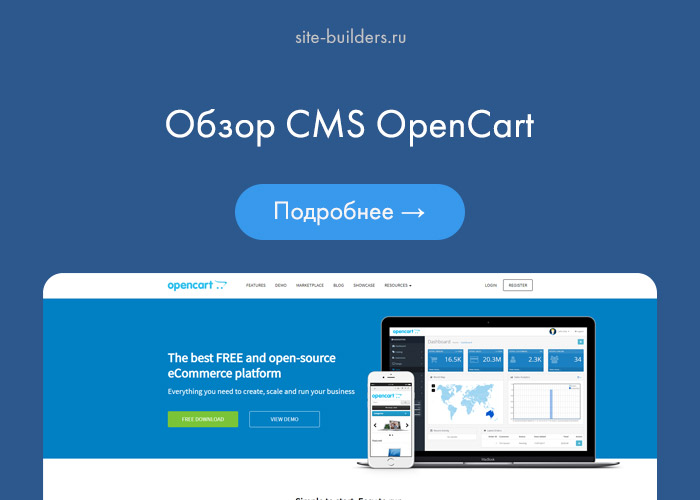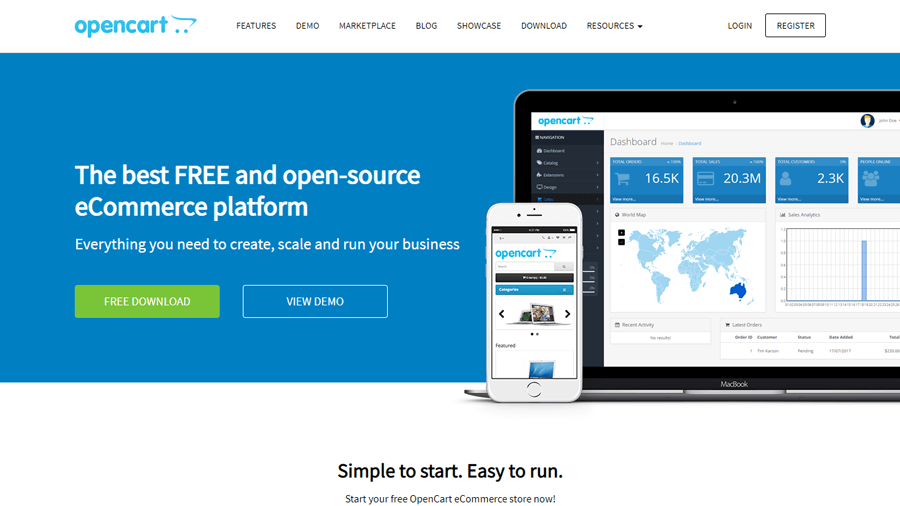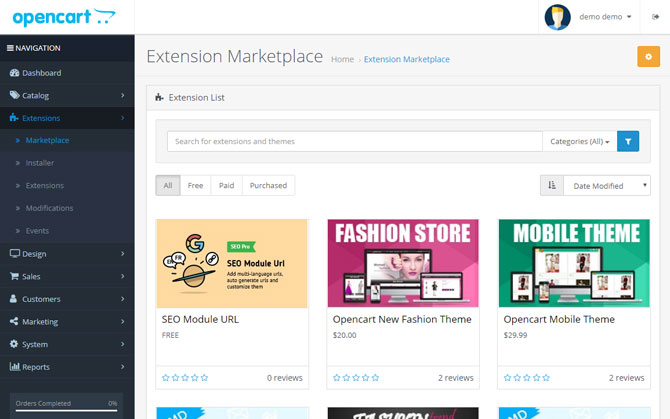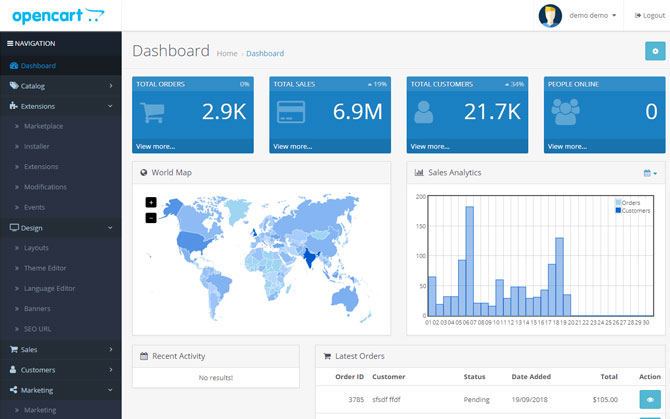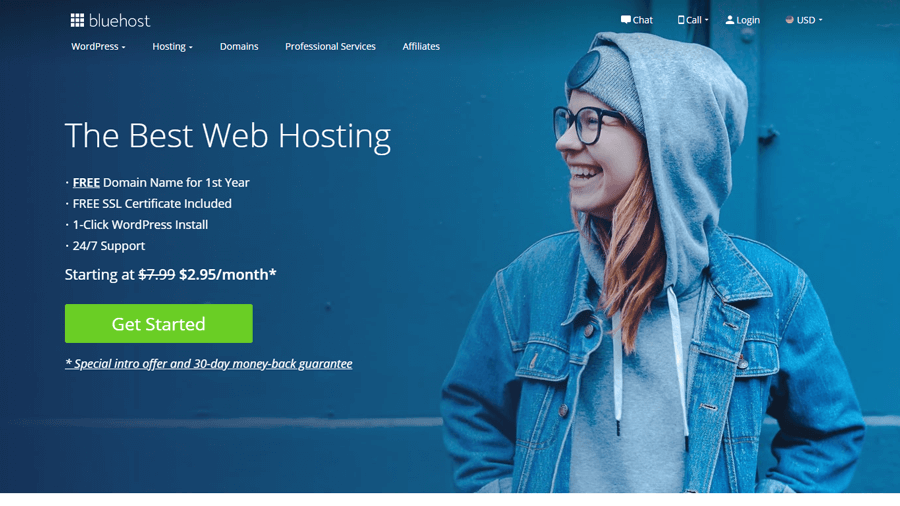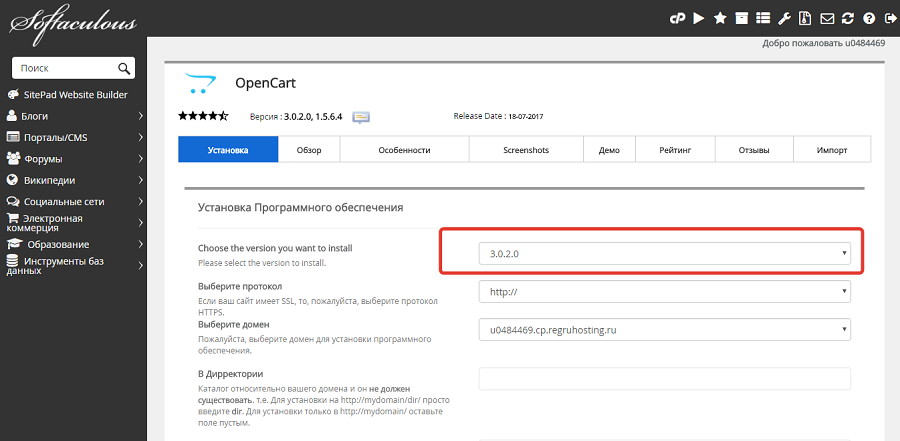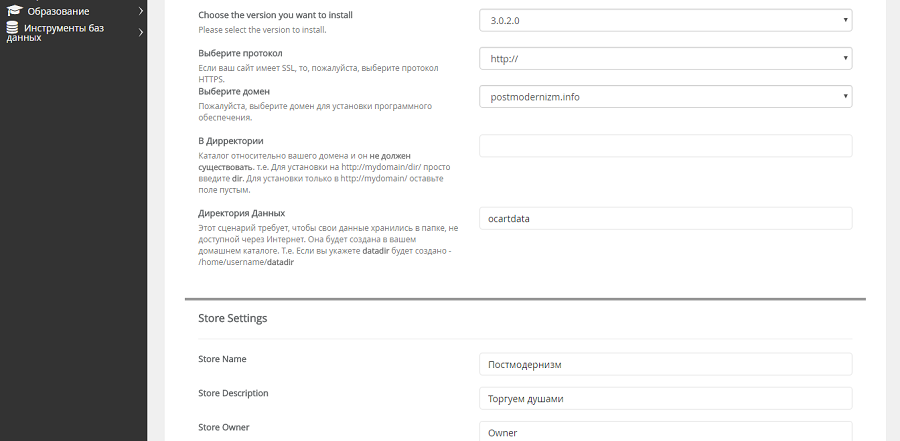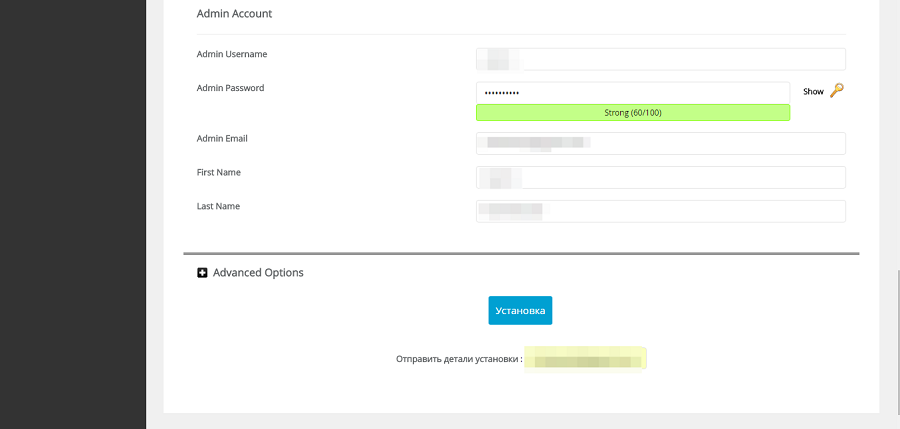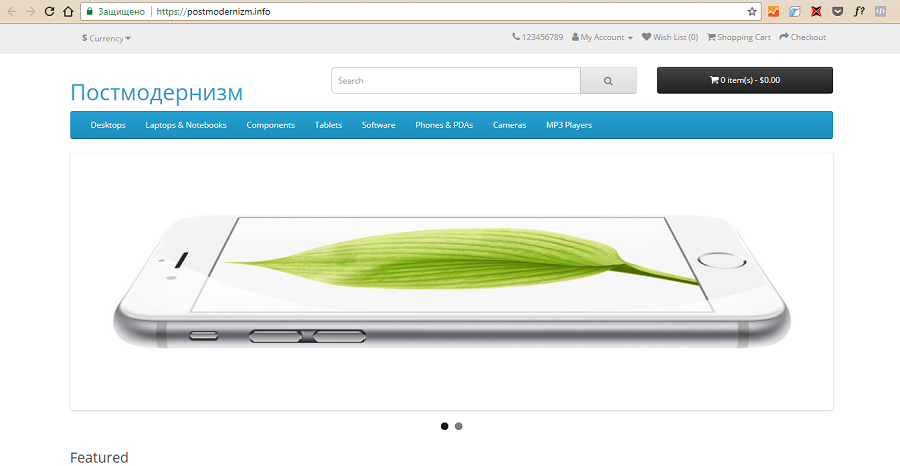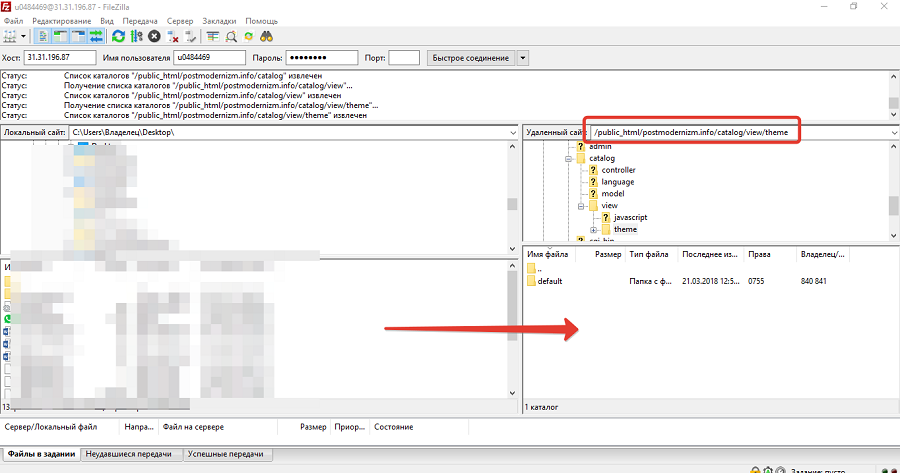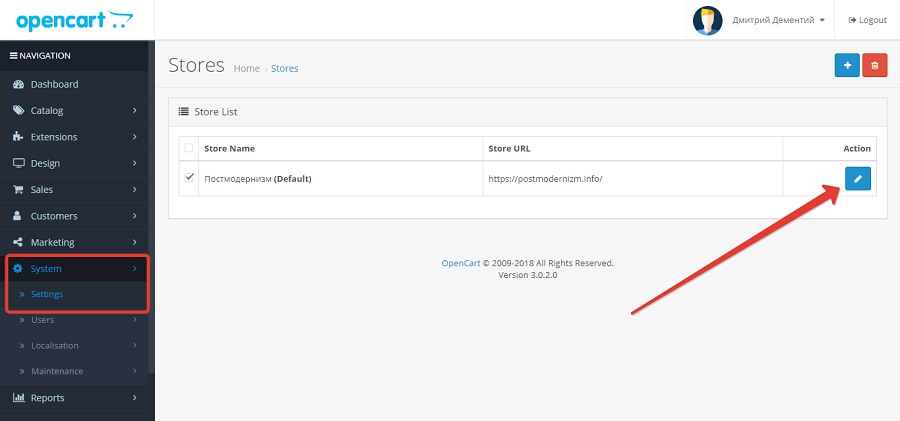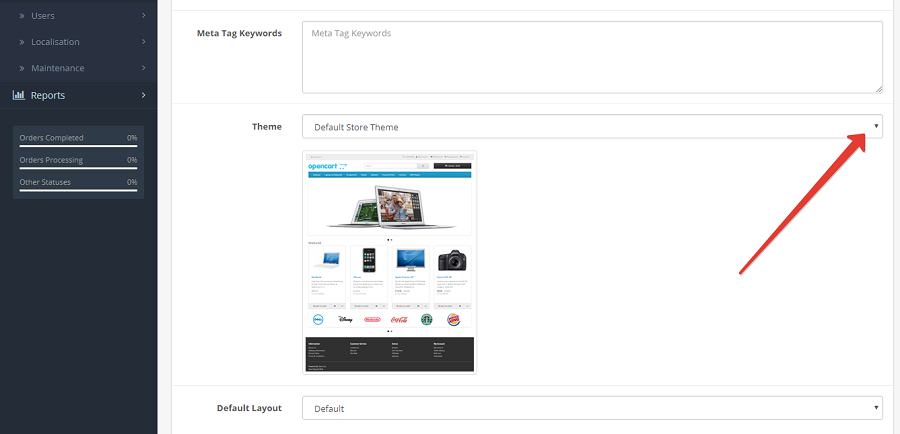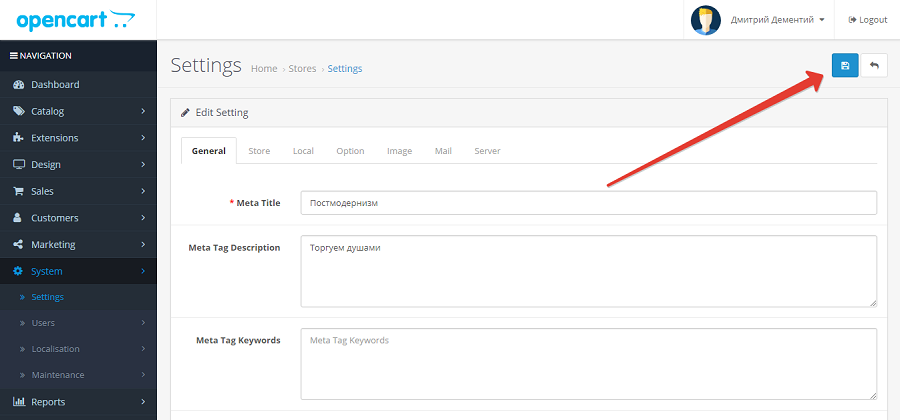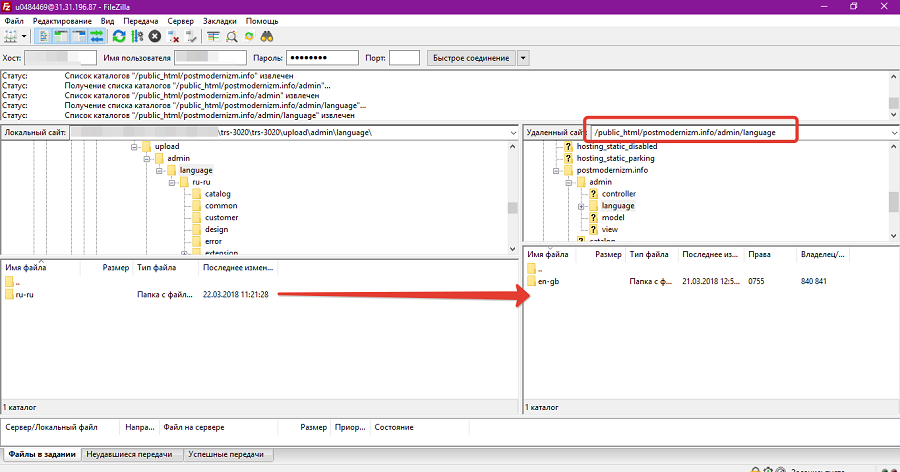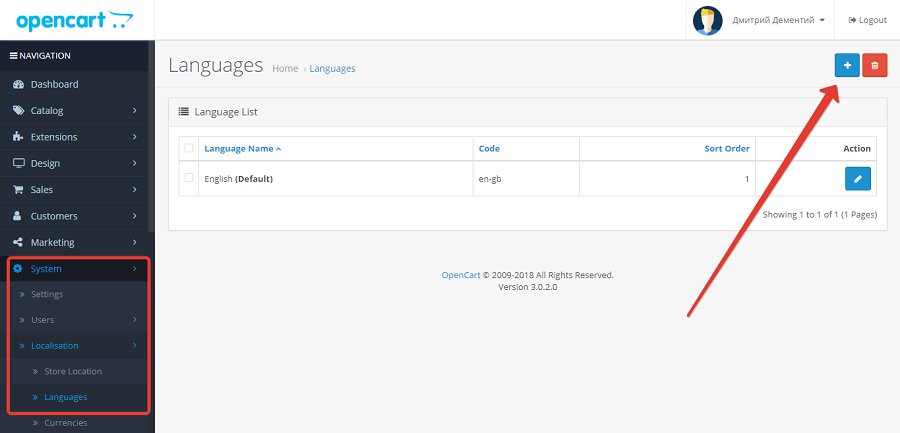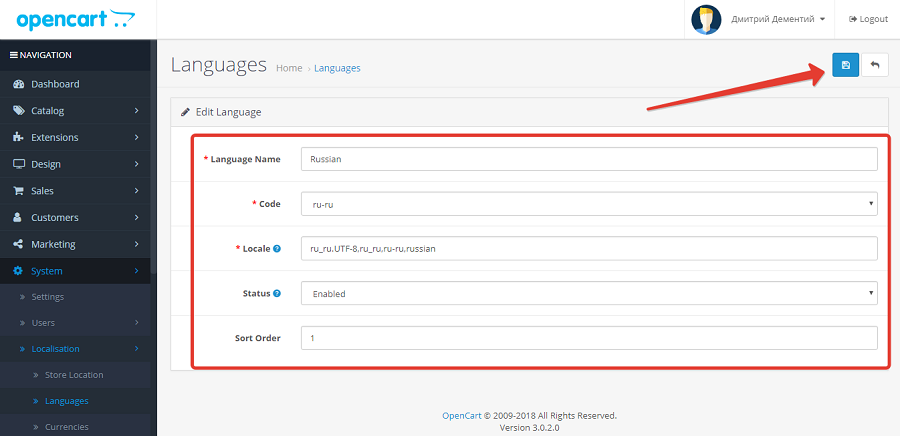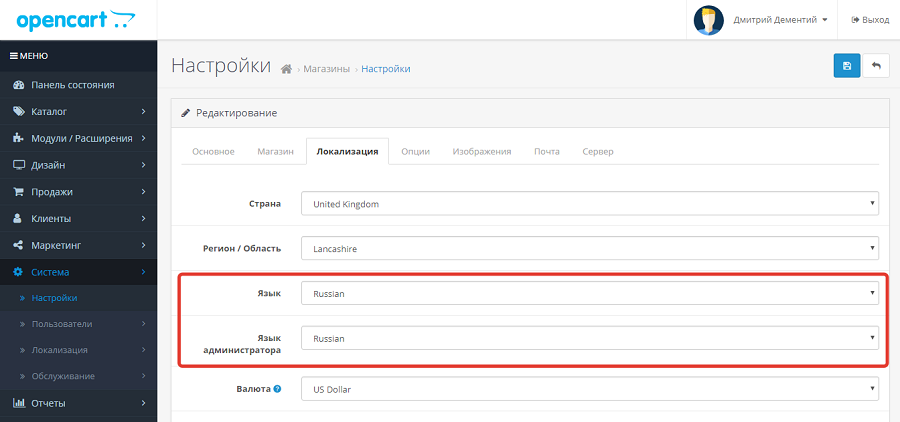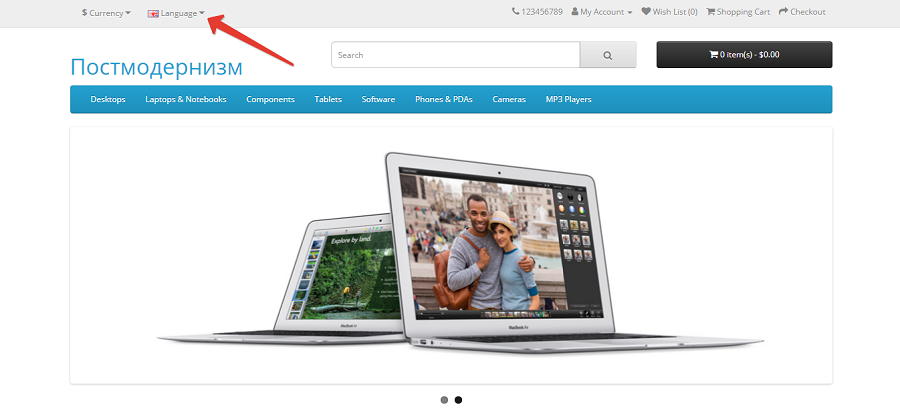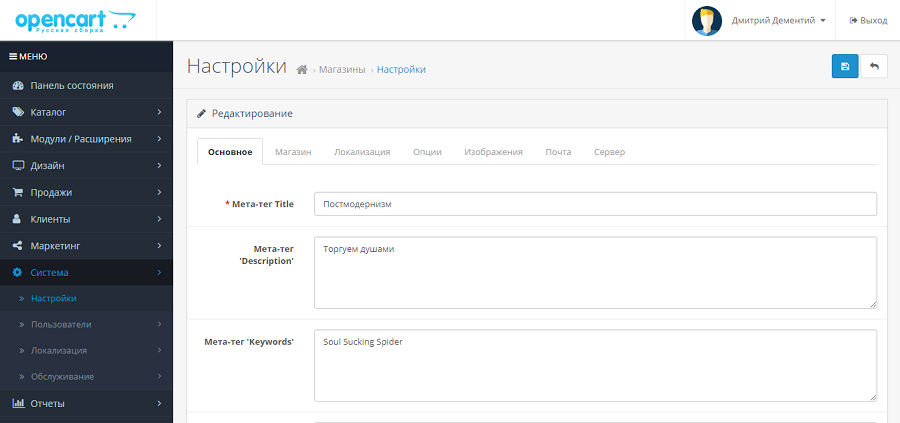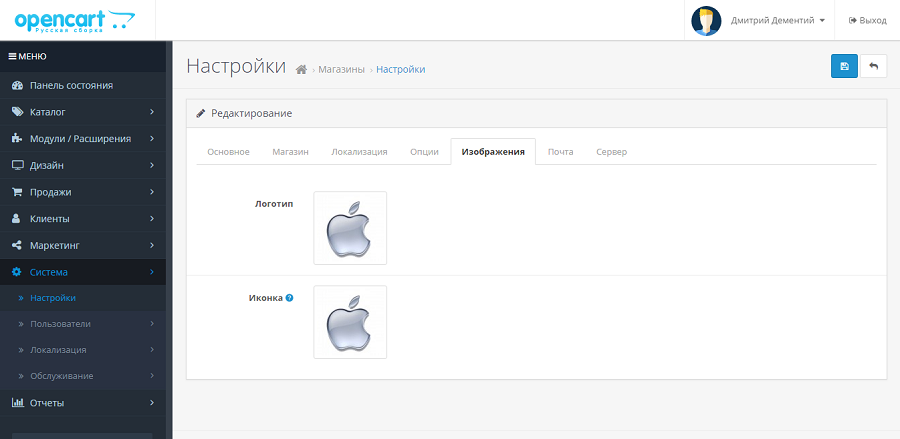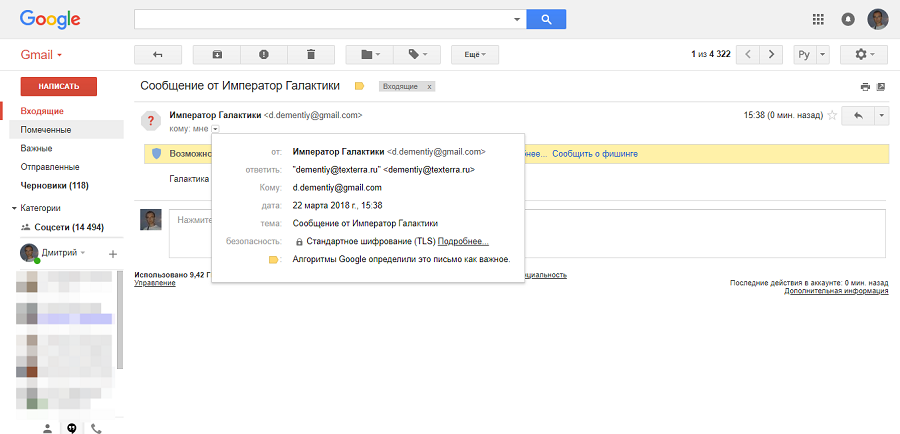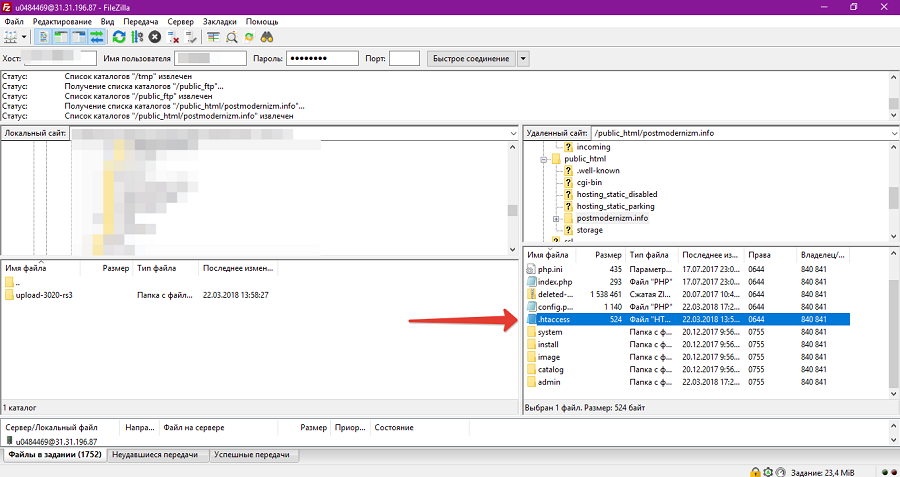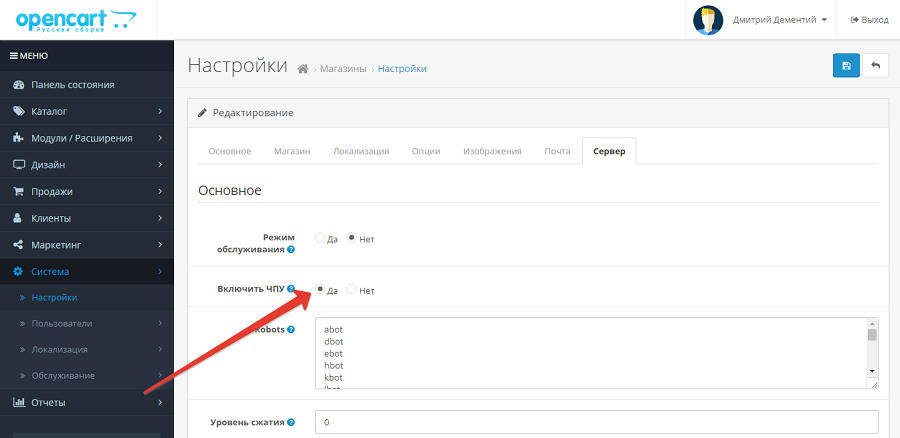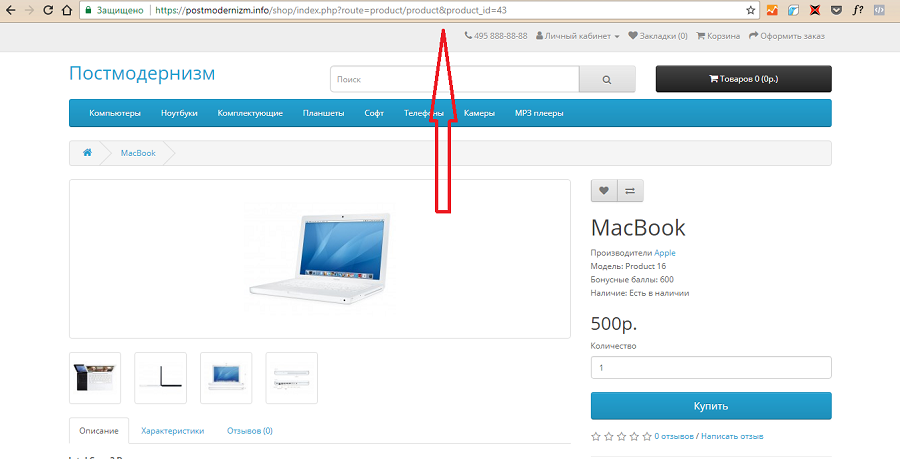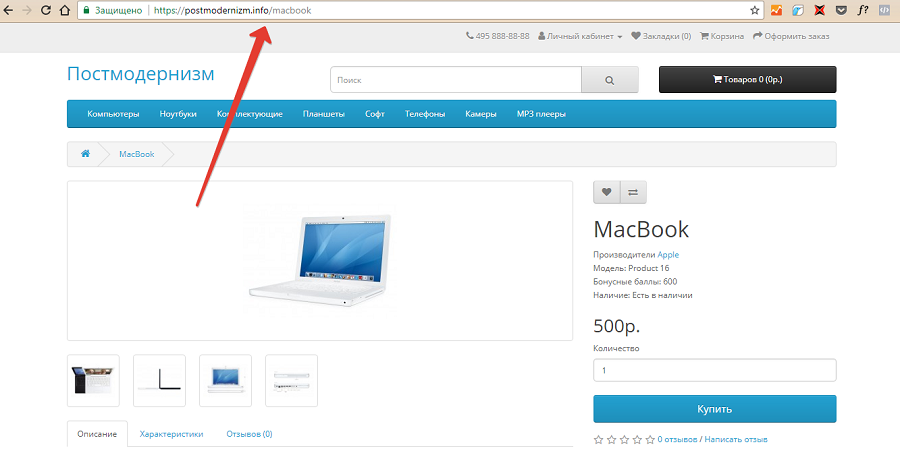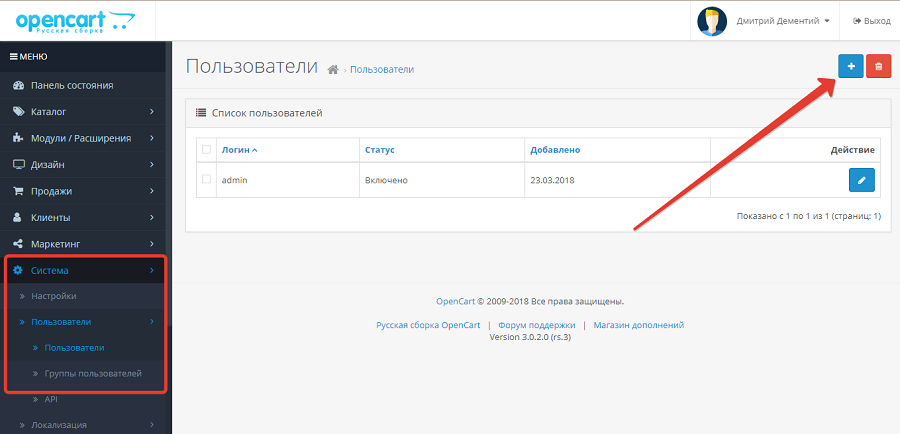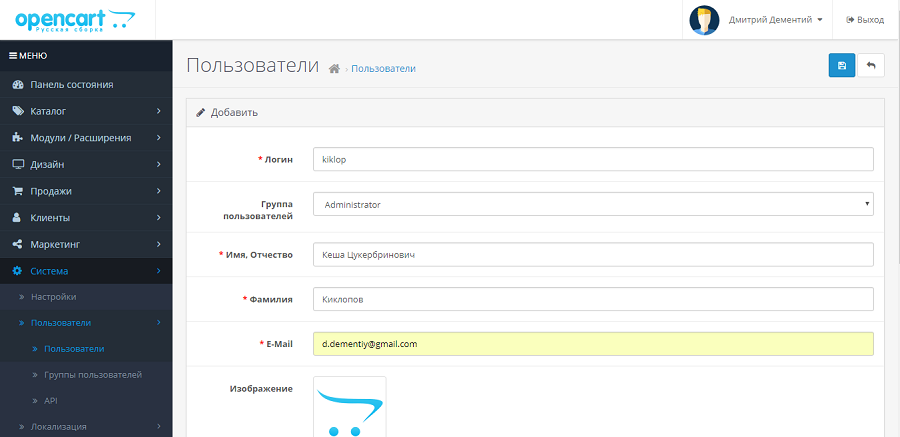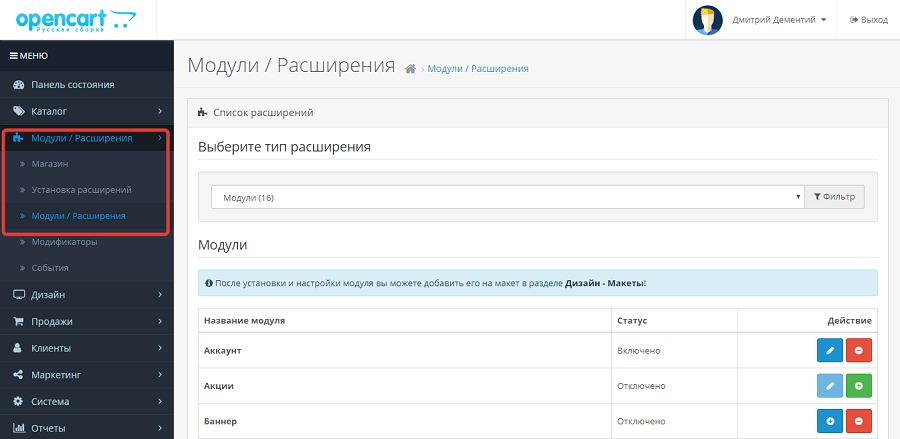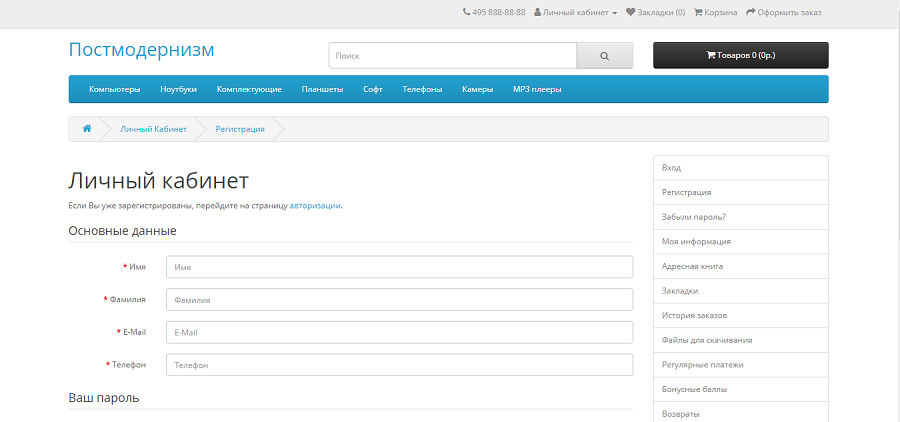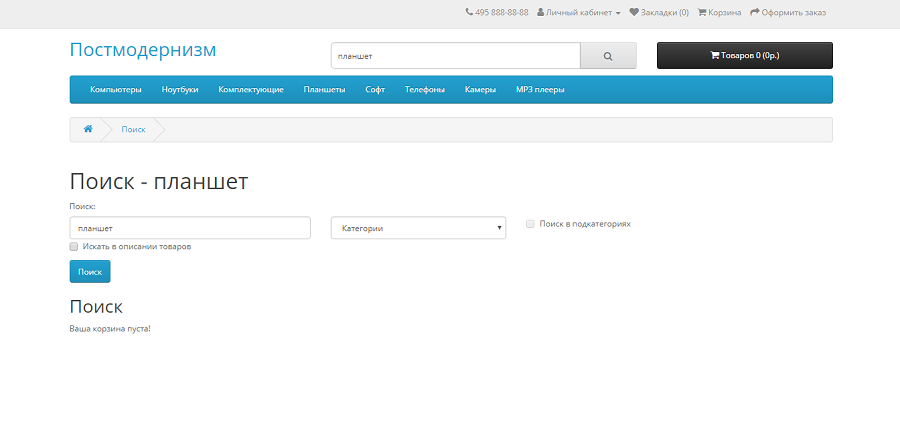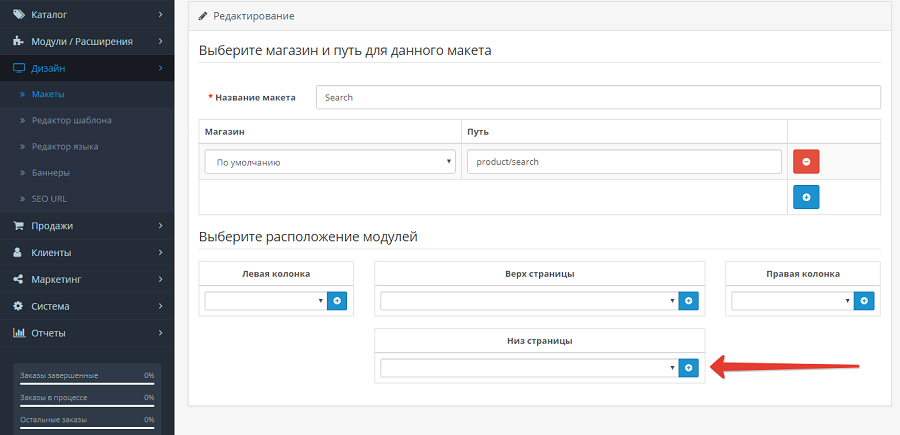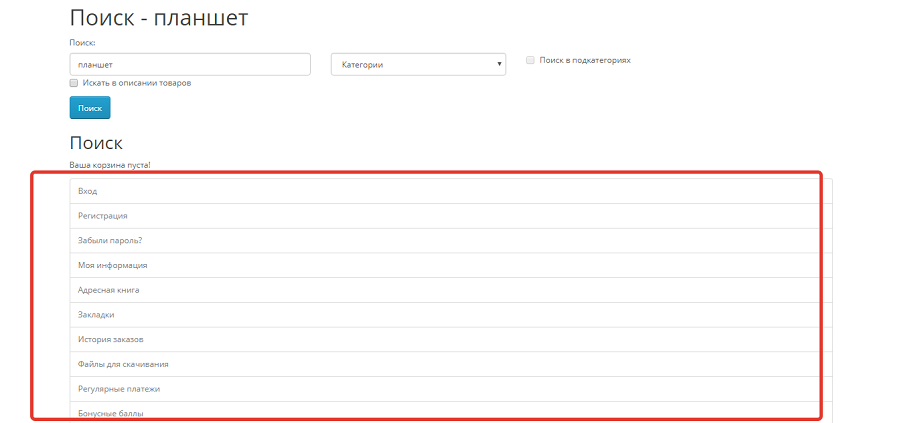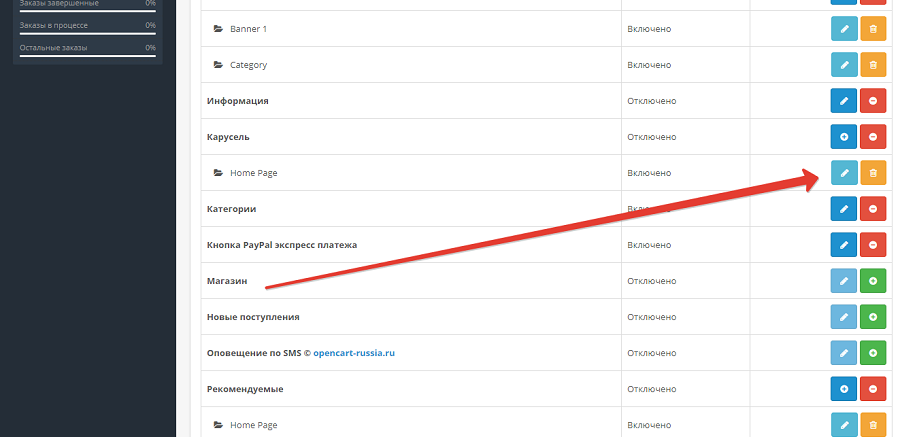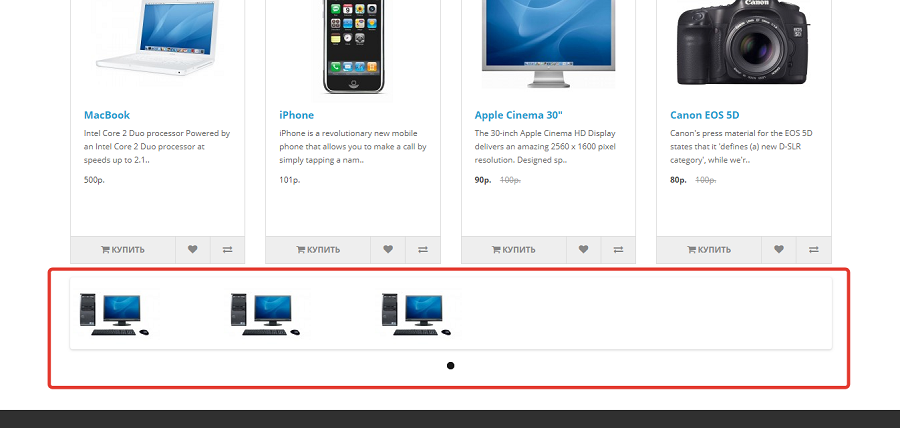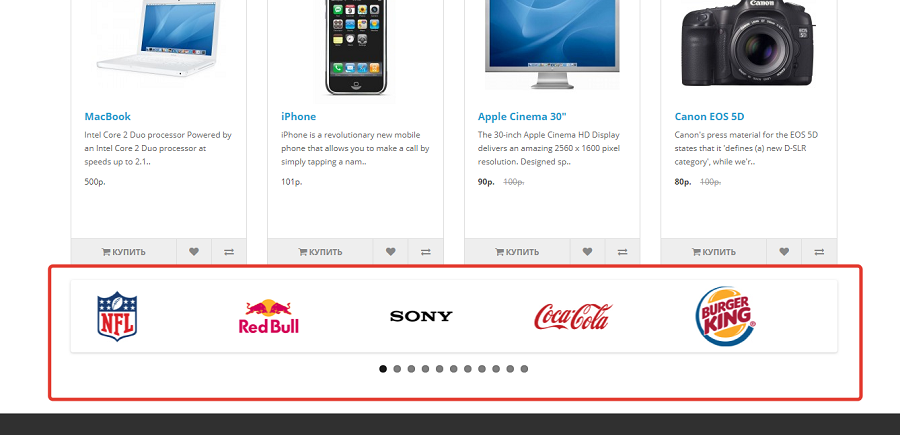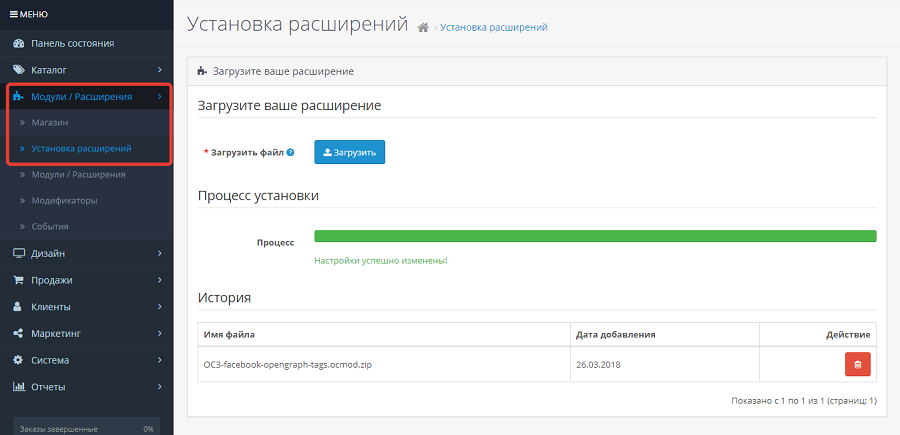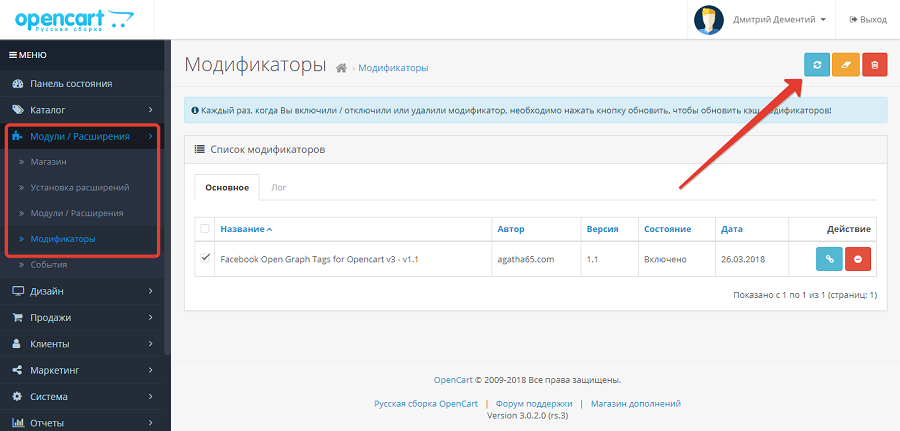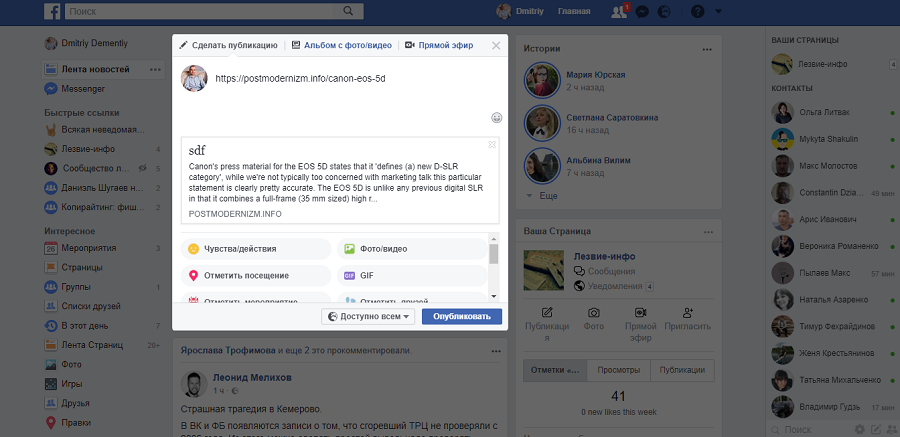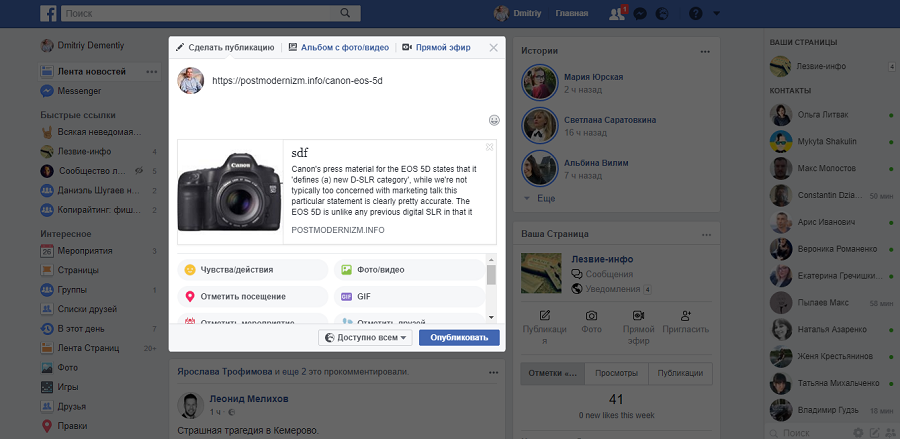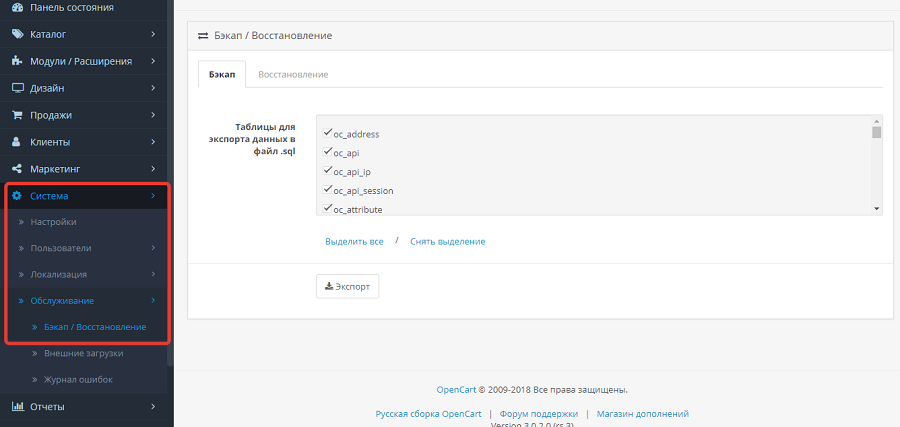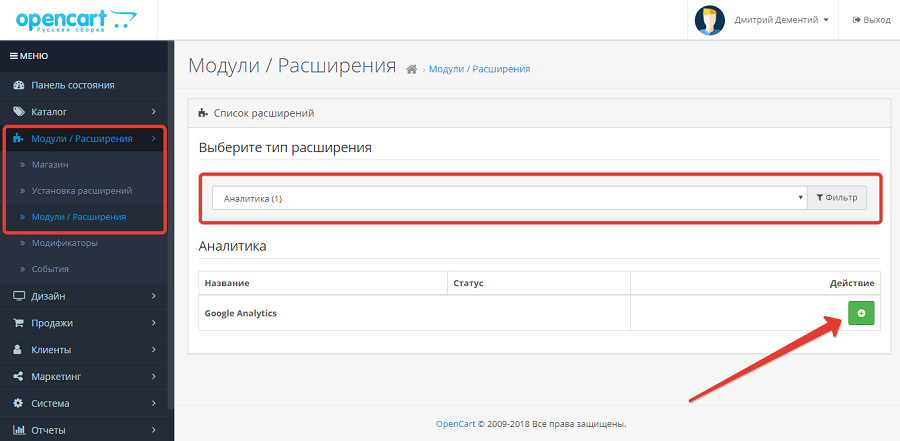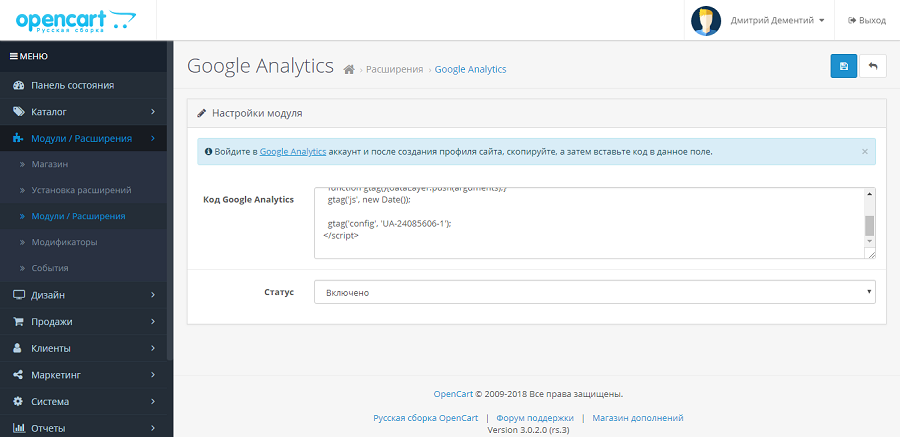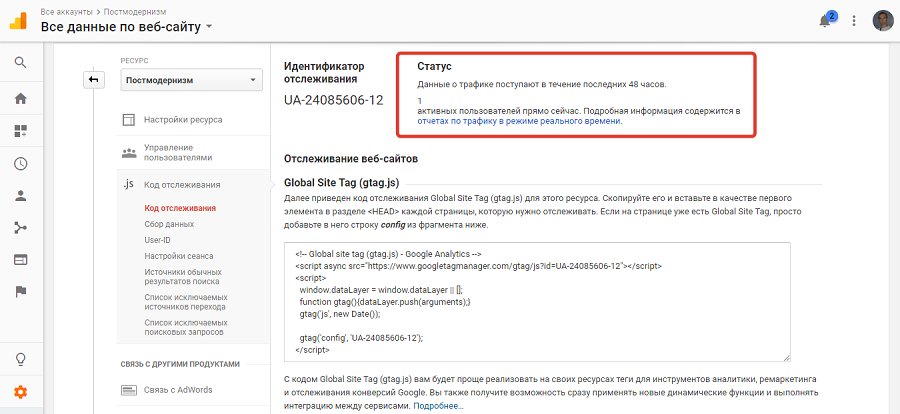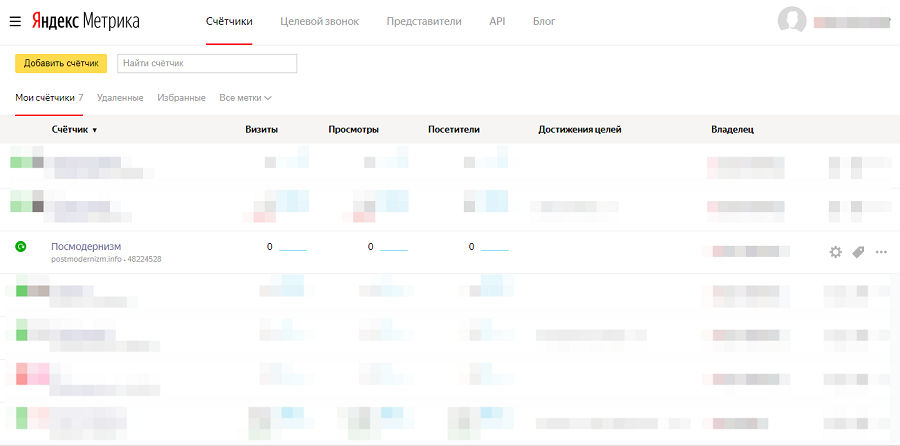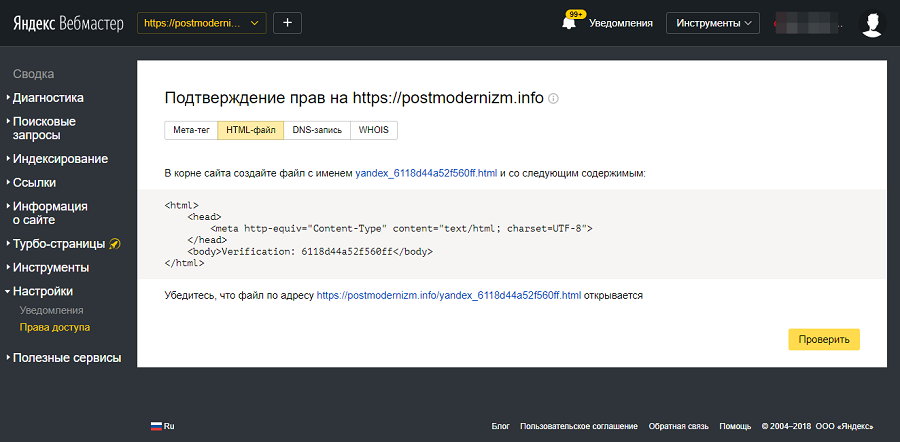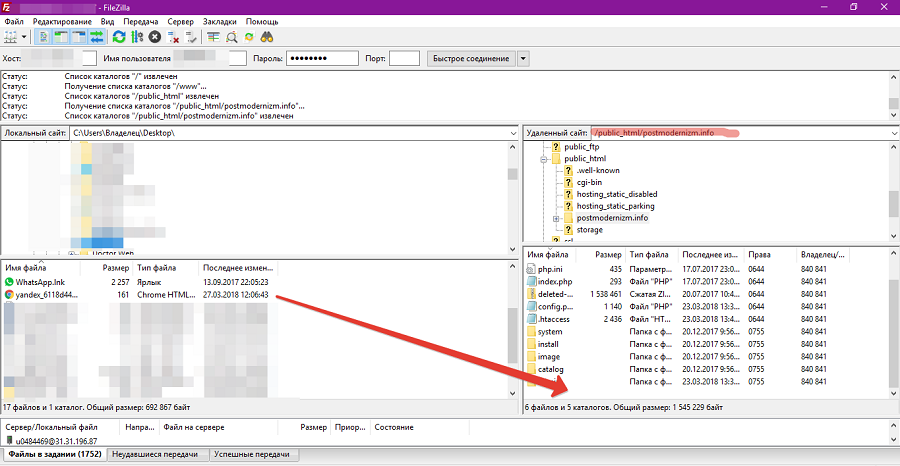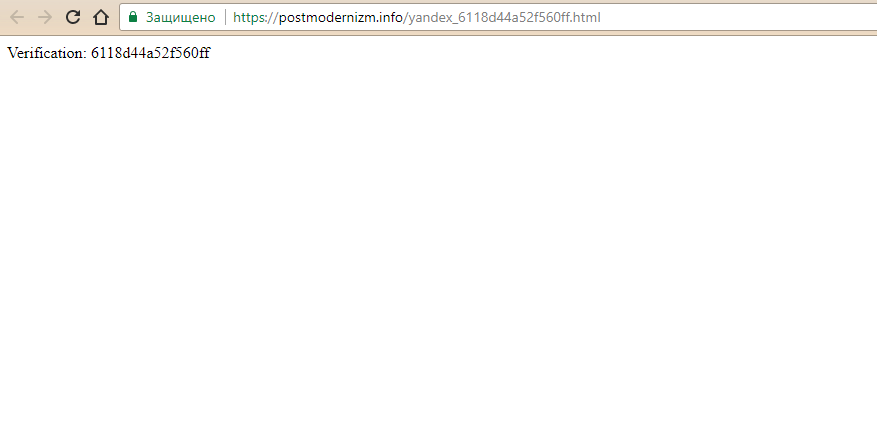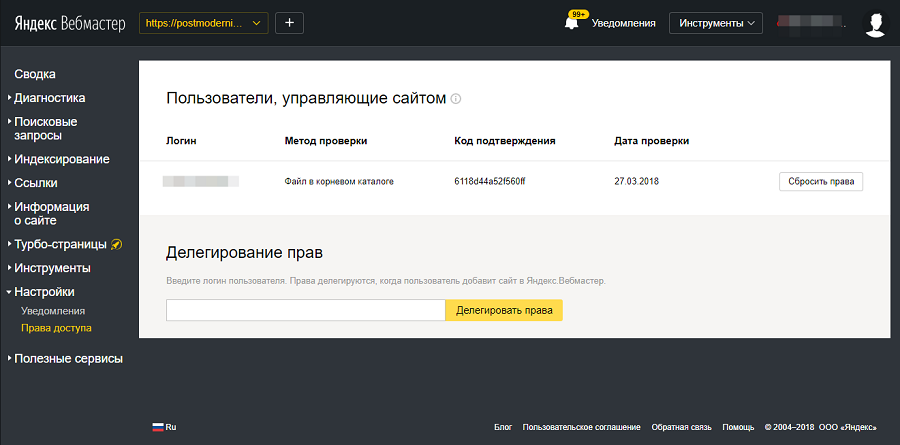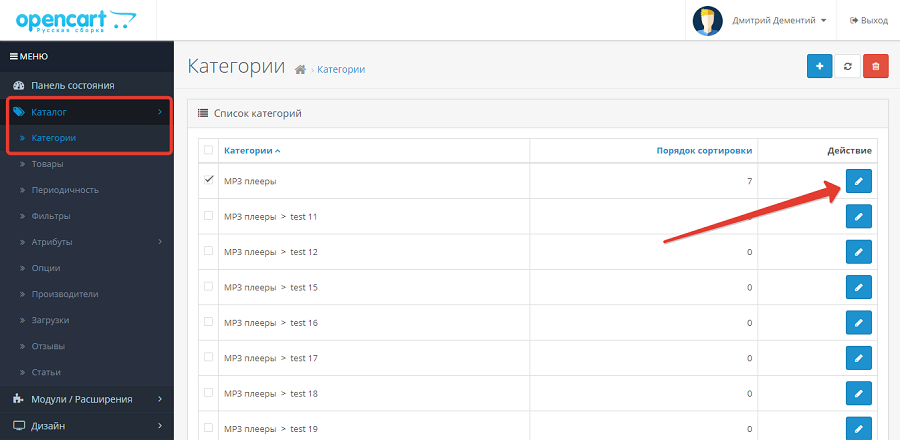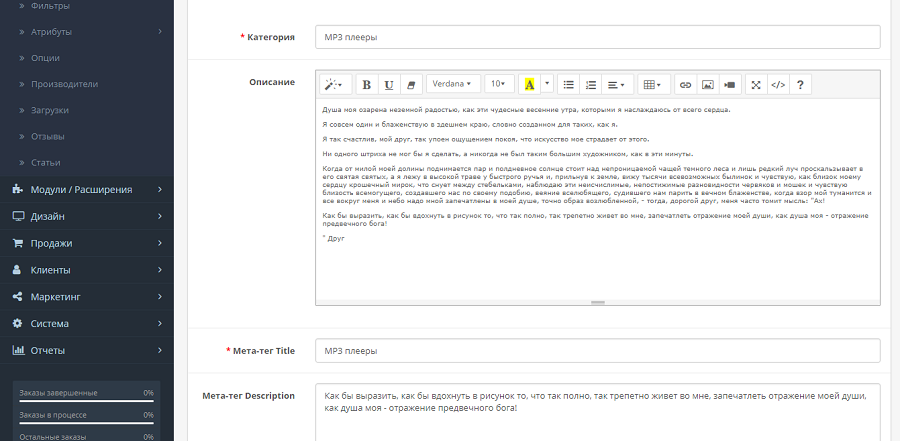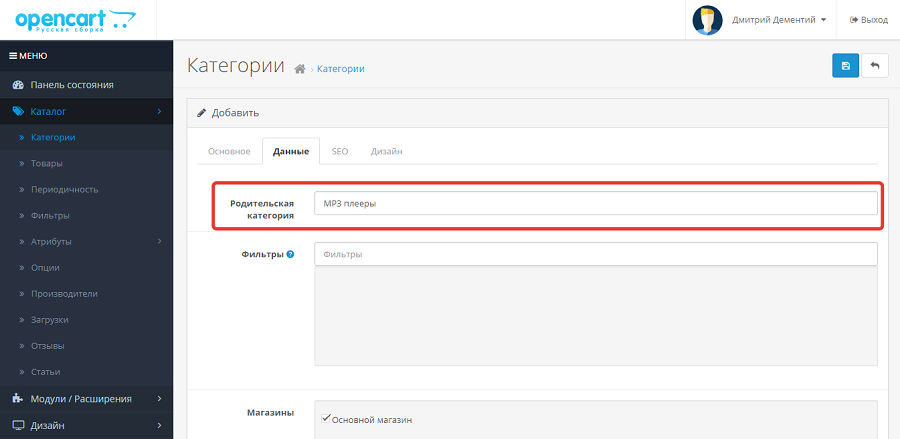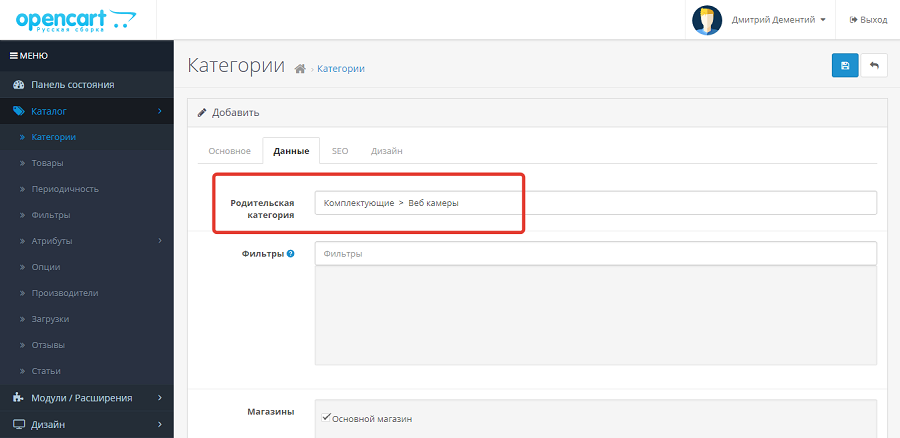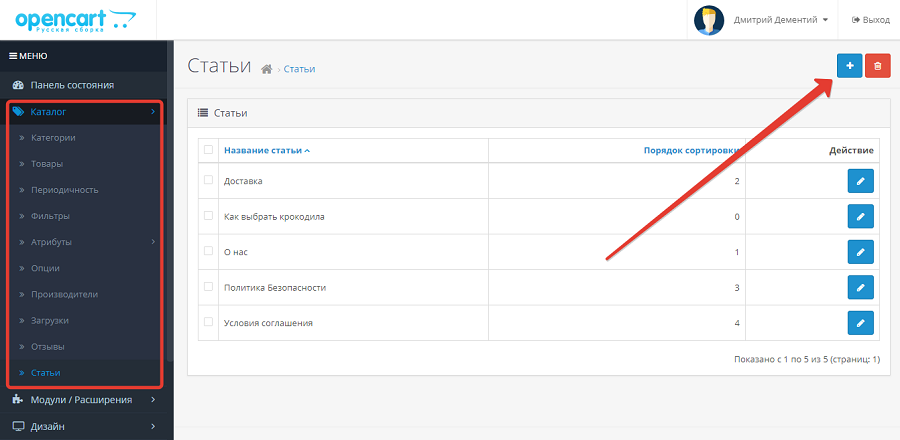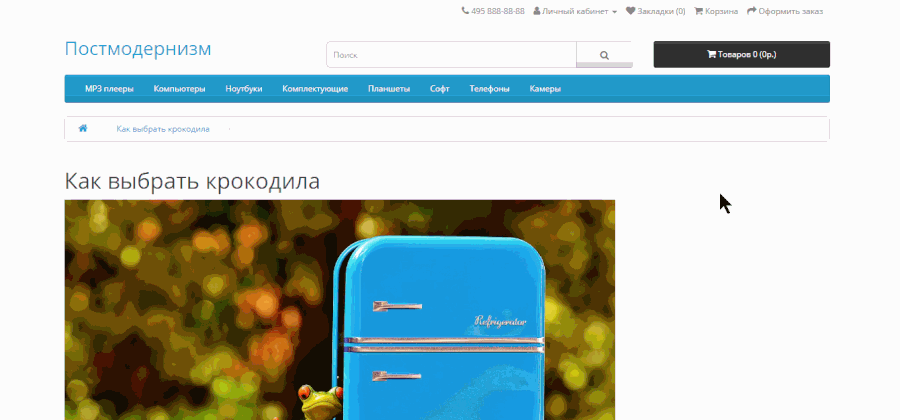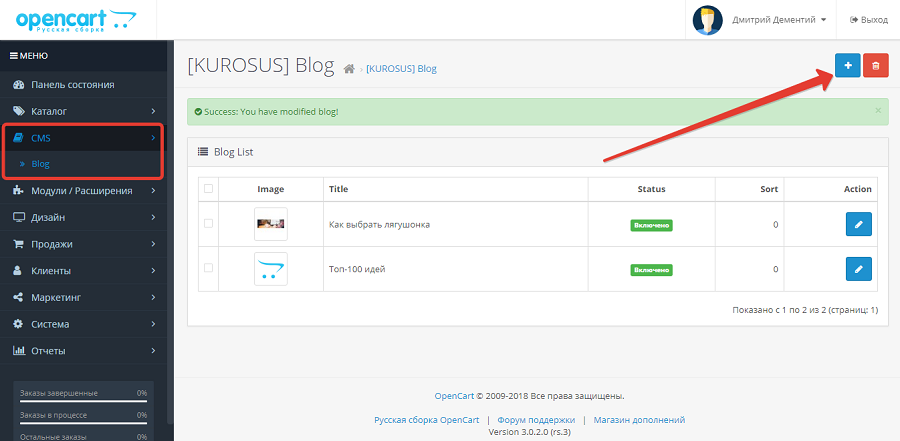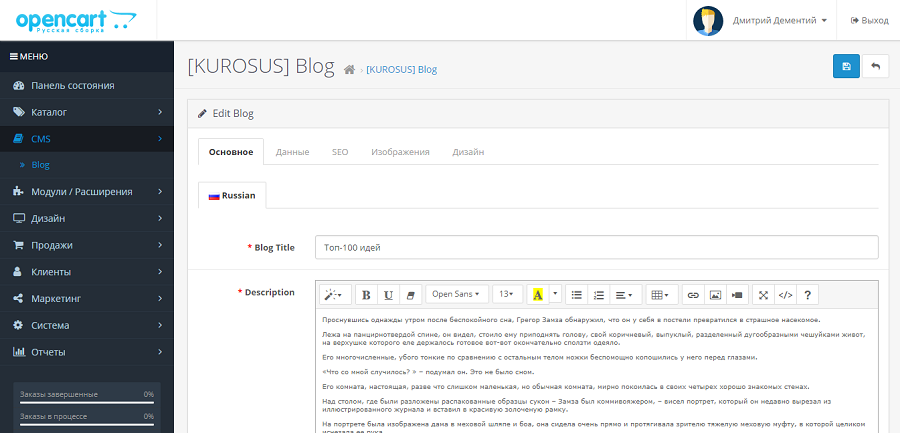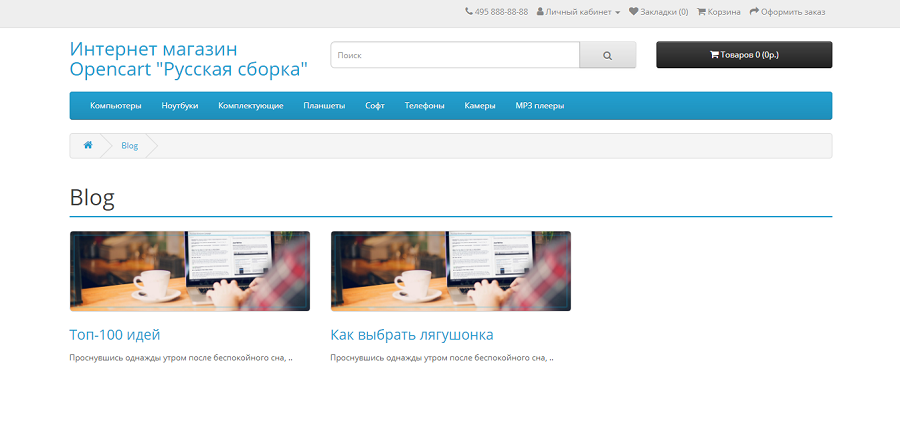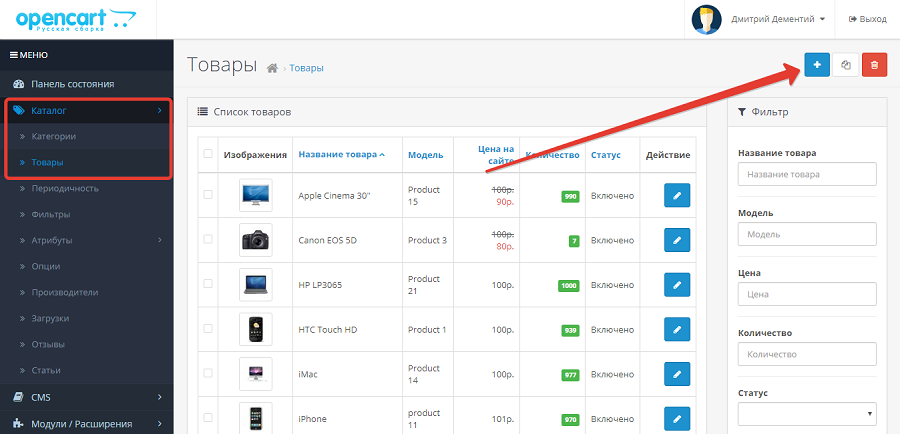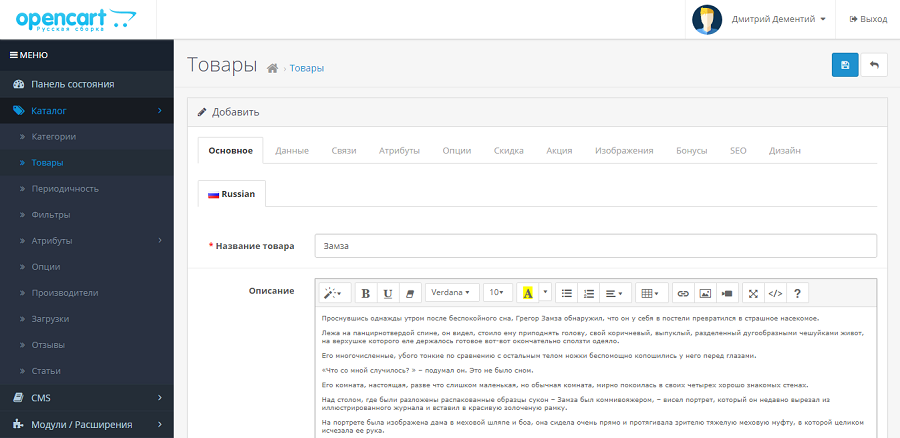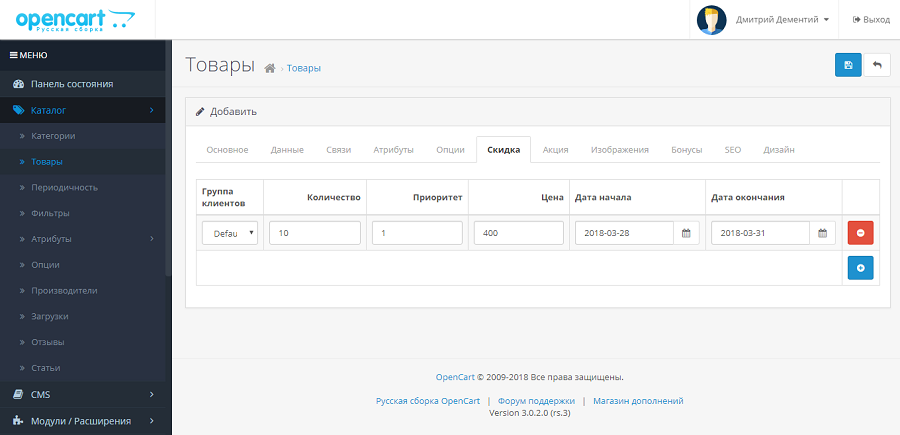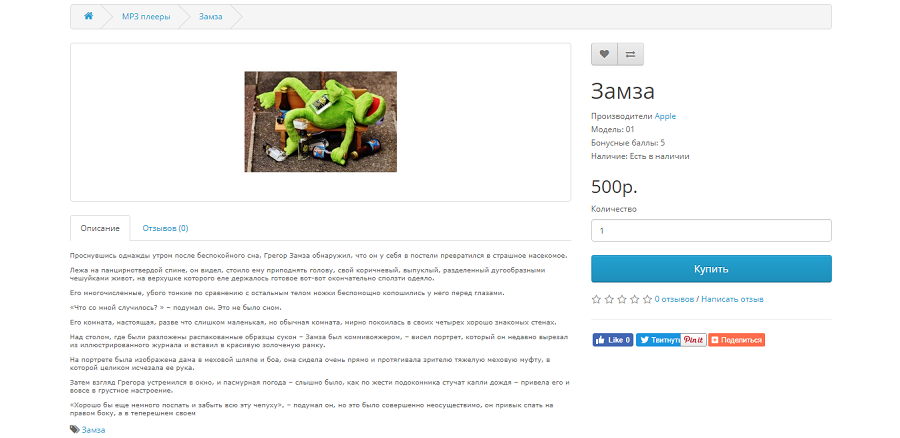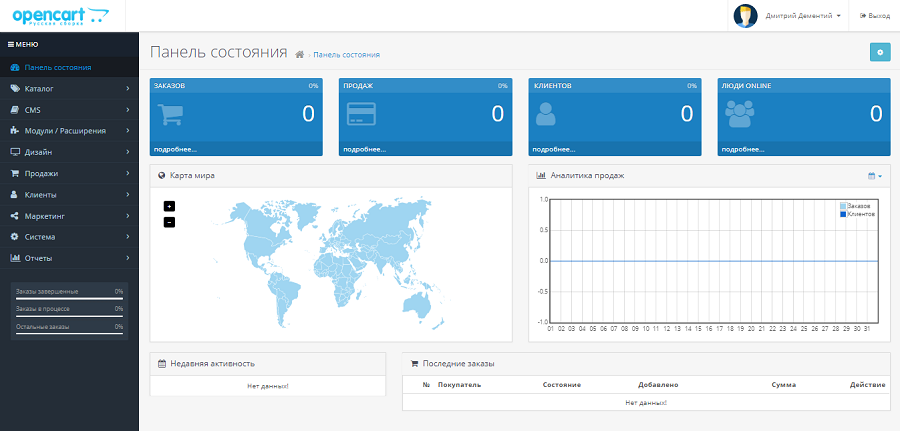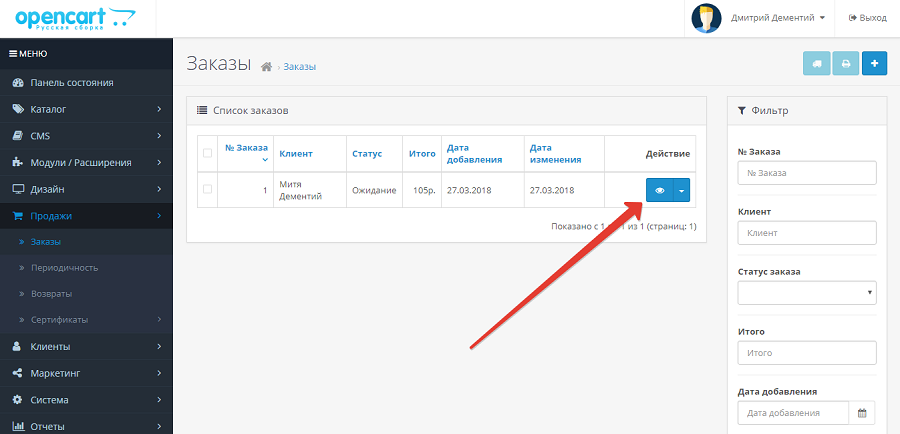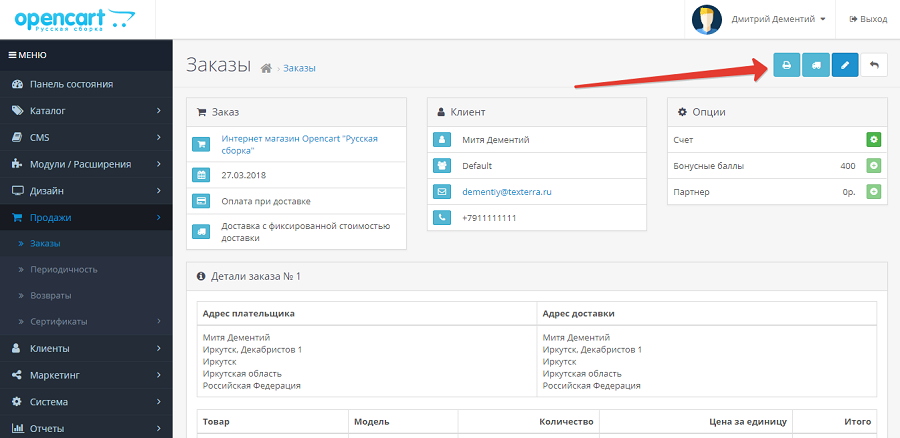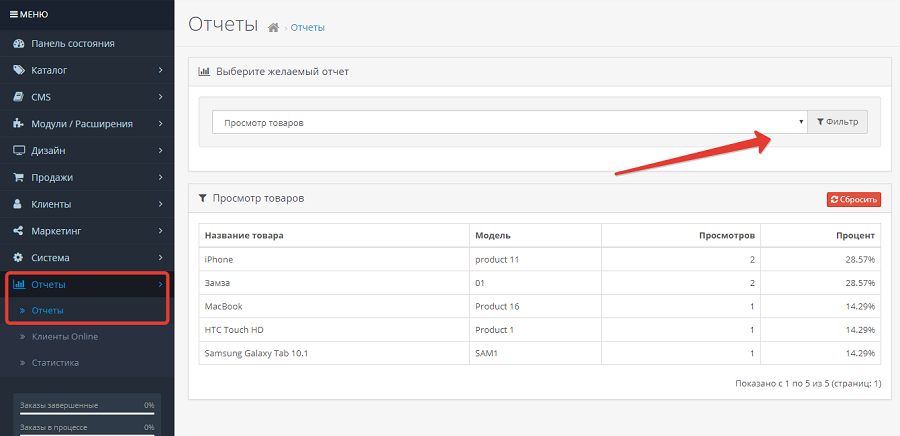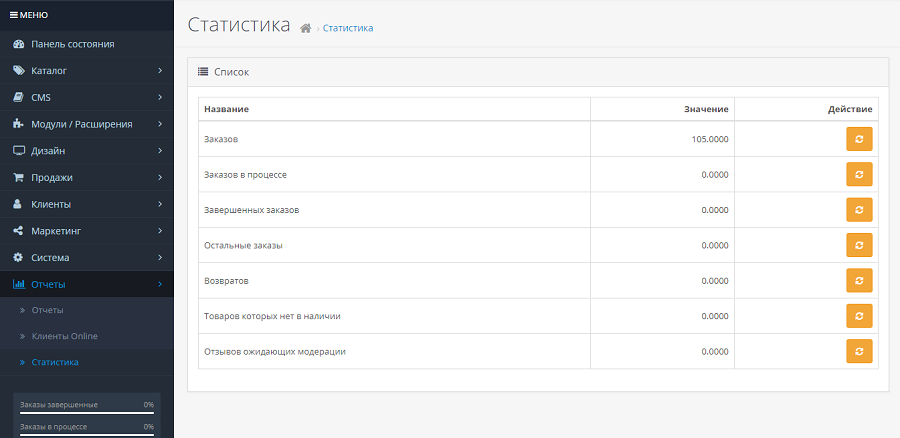opencart что это такое
Несколько слов о движке интернет-магазинов OpenCart
Предыстория
История
Итак, расскажу вначале о том, что больше всего понравилось в движке.
1. Самый большой, жирный плюс: хорошая, вменяемая реализация MVC. Такой нет у WordPress, Joomla, Drupal в принципе. Дальше боюсь соврать (поправьте, если что), но по-моему нет даже у Magento и Prestashop. Да-да, сейчас меня закидают, мол, нафига козе баян. Нужен, товарищи. Адекватная система разделения шаблона, контроллера и логики работы с данными — это залог успеха, удобства наращивания функционала на вашем проекте и вообще. Как говорится, если вы не любите кошек, вы просто не умеете их готовить. При этом у вас в папке с отображениями может лежать несколько шаблонов дизайна с возможностью выбора нужного в админке.
2. Удобная админка — ничего лишнего, но всё, что надо, есть. Вам не придётся вставлять css и шаблоны через админку (кто это придумал вообще, прекращайте курить). Не в последнюю очередь благодаря вещам из п.1 любой раздел можно крутить-вертеть-кастомить лёгким движением редактора (ну давай, расскажи мне, как ты кастомил админку в WordPress). Есть и легко прикручиваются/откручиваются фильтры и валидаторы по любым полям. Как следствие, не нужны даже сообщества — движок фактически является фреймворком в классических традициях с примерами для самого себя. К слову, сообщество у OpenCart довольно-таки немаленькое, так что единомышленников в случае чего будет найти вполне реально.
3. Из коробки есть ЧПУ (даже для вордпресса для этого нужно ставить расширение). Но если вы их не используете — то проект не заморочен тонной излишних реврайтов для работы базового функционала. Не знаю, кому как, но мне было приятно — всё же легче осваивать новый инструмент, когда логика путей прозрачна.
4. Заточенность под магазин делает доступными из коробки много нужных везде вещей: регистрация и личный кабинет, сложные формы с валидациями (для оформления заказа), фильтры и сортировку, отзывы, и т.д. Да, всё это есть из коробки или в модулях и для того же Yii, как и для любого другого фреймворка, но подкупает, когда всё уже реализовано, только чуть подпили напильником.
5. Приятная мелочь, важный момент для владельцев магазинов — много разных статусов заказа, и легко добавить новый.
Итого — хороший, быстрый движок, фактически являющийся гибридом классического фреймворка и классической CMS.
А теперь немного о минусах, которые пока что удалось заметить.
3. Проблема, о которой писали на Тостере: движок сохраняет язык в cookies и не передаёт в ссылке, что ведёт к проблемам при обмене ссылками и создаёт помехи для SEO.
4. Процесс покупки довольно жёстко предопределён, при этом содержит много лишнего. Например, из коробки при оформлении заказа без регистрации у пользователя спросят адрес трижды: просто адрес, адрес доставки и платёжный адрес. Из трёх магазинов мне во всех трёх это пришлось убирать руками в куче мест. Другой пример — обязательное поле «модель» при создании товара. Ну нет у человека модели, бывает такое — приходится тоже руками убирать. Т.е., обобщая данный пункт — если вам надо выпилить что-то лишнее или добавить что-то новое, приходится делать очень много телодвижений в большом количестве мест кода.
На этом, пожалуй, закончу. Пишите ваши комментарии насчёт движка, в чём я, возможно, ошибся или чего не учёл, напишите о своём опыте работы.
Спасибо за внимание.
UPD. Спасибо большое за уточнения моих ошибок и неочевидностей в комментариях:
1. Относительно ЧПУ: для OpenCart нужно прописывать руками slug’и либо ставить модуль (не бесплатный). Для ВП сам по себе ЧПУ включается из коробки, но для транслита нужен плагин (собственно, о транслите речь и идёт. Мне приходилось дополнительно допиливать вордпрессовский плагин для транслита).
2. Упомянутые движки интернет-магазинов также имеют MVC.
3. Целью статьи, разумеется, не ставилось описание MVC как такового, но следует пояснить фразу «вменяемая реализация MVC». Во-первых, MVC в движке вообще в принципе есть, что уже немаловажно в сравнении с другими решениями. Во-вторых, она выполнена так, как это привычно видеть любому, кто работал с популярными фреймворками, что включает в себя разные аспекты: и банально структуру директорий, и логику именования и функций контроллера, логику передачи переменных… Ну и так далее. Т.е., открываешь код и пишешь, как обычно. Единственное замечание — это модель, об этом написал в первом «минусе».
Обзор CMS OpenCart
OpenCart — CMS с открытым исходным кодом для создания интернет-магазинов. Предлагает расширение базовой функциональности за счёт платных и бесплатных модулей от сторонних разработчиков. Обладает большим пользовательским сообществом, которое помогает развивать проект и формирует базу знаний, разбирая возникающие вопросы на тематических форумах и сайтах.
OpenCart достаточно прост для того, чтобы создать на нём интернет-магазин, не имея навыков программирования. Для выполнения более сложных работ по кастомизации сайта всегда можно найти квалифицированного исполнителя: система пользуется популярностью, поэтому многие разработчики с ней хорошо знакомы.
Несмотря на высокую функциональность и одновременную простоту, у этой CMS всё же есть свои недостатки. Они не мешают создавать и развивать интернет-магазины, но могут сказаться на удобстве работы с системой. Но прежде чем делать какие-то выводы, давайте познакомимся с OpenCart поближе.
Дизайн и работа с шаблонами
На OpenCart, как и на любой другой CMS, нет визуального редактора для изменения внешнего вида сайта. Если вы хотите серьёзно кастомизировать дизайн, то придётся поработать с файлами шаблона. Это потребует навыков программирования. Без них есть два варианта: выбрать другой шаблон, который лучше подходит для реализации идеи, или обратиться за помощью к специалистам. Для управления темами в административной панели есть раздел «Дизайн». Через него можно править файлы шаблона, настраивать языки, баннеры и SEO URL.
В принципе, можно обойтись без правки файлов, если подобрать подходящий макет. Благодаря сообществу пользователей вариантов дизайна очень много. Найти привлекательный шаблон можно и среди бесплатных предложений, но если вы готовы заплатить, то выбор станет ещё больше. Премиум-дизайн обойдётся в 40-70 долларов. Это разовое вложение, после оплаты и скачивания шаблон можно использовать на разных сайтах.
При выборе дизайна для сайта обратите внимание на несколько деталей:
При покупке платной темы обычно есть возможность посмотреть через демо-режим, как она выглядит. Если нет полноценного демо, должны быть хотя бы скриншоты или видео. Не забывайте смотреть на рейтинг и читать отзывы других пользователей. Можно не акцентировать внимание на комментариях о внешней привлекательности, но если в отзывах есть сведения об ошибках при установке шаблона, то обязательно учтите их, прежде чем совершать покупку.
После скачивания темы на компьютер вы получите архив с вложенными файлами. Внутри будут папки catalog, image, system, admin. Перенесите их в корневую папку интернет-магазина, подтверждая замену файлов при совпадении.
Чтобы установить загруженный шаблон на сайт, зайдите в административную панель, откройте раздел «Система», выберите «Настройки» и перейдите на вкладку «Магазин». Найдите поле «Шаблон» и выберите тему, файлы которой вы только что положили в корневую директорию сайта.
Функциональные возможности
С установкой OpenCart не возникнет никаких проблем, потому что на большинстве хостингов эта CMS разворачивается в один клик из административной панели. От веб-мастера требуется только привязать доменное имя, база данных будет создана и присоединена автоматически. Установить систему можно на любой сервер с поддержкой PHP и MySQL.
Если вы хотите проверить возможности движка без установки, то запустите его демо-версию. На русскоязычном официальном сайте CMS есть ссылки на демо витрины магазина и административной части. В первом случае вы сможете оценить, как выглядит и работает интернет-магазин на OpenCart с точки зрения пользователя. В демо административной панели доступны все инструменты, которые есть в полной версии движка. Но есть несколько ограничений: например, вы не можете добавить новые товары — они просто не сохранятся. Но изучить сам порядок наполнения витрины у вас в любом случае выйдет.
OpenCart построена по принципу MVC. Это значит, что данные приложения, пользовательских интерфейс и управляющая логика представлены в виде трёх компонентов, которые можно модифицировать отдельно друг от друга. Такой подход позволяет кастомизировать систему так, как захочет пользователь.
На базе OpenCart можно собрать интернет-магазин любой сложности. Базовая функциональность системы расширяется за счёт дополнений. Выбор очень богатый — около 9000 платных и бесплатных решений. В магазинах шаблонов доступны тысячи вариантов дизайна. Прибавьте сюда большое сообщество, которое постоянно улучшает систему, и вы получите CMS, возможности которой ограничены только вашими навыками и бюджетом.
При создании интернет-магазина можно обойтись без добавления модулей. Базовые инструменты поставляются в комплекте с движком. Фактически достаточно установить и немного настроить CMS, чтобы запустить онлайн-продажи. В списке встроенных модулей вы найдёте:
Для нормального развития интернет-магазина необходимо следить за показателями продаж, а также анализировать характеристики товара и поведение покупателей. Для этого можно использовать встроенные инструменты сбора статистики, которые выдают сведения за указанный период: месяц, неделю или день. Например, с помощью статистики можно узнать, из каких регионов совершаются заказы, каков средний возраст покупателей, что чаще всего приобретали в отчётном периоде. Это позволит точнее определить целевую аудиторию, в соответствии с полученными данными скорректировать маркетинговую стратегию и увеличить показатели продаж.
С интеграциями со сторонними сервисами у OpenCart тоже всё хорошо. Организовать онлайн-оплату товара можно с помощью официального расширения «Яндекс.Касса». Вместо «Яндекса» можно использовать другие платёжные системы: например, Robokassa или PayAnyWay. Для общения с клиентами доступен модуль Jivosite, добавляющий на страницы сайта чат, в котором менеджер оперативно отвечает на возникающие вопросы. Для удобства покупателей можно добавить на сайт приложение для отслеживания доставки LiveInform — у него есть бесплатное расширение для OpenCart.
Главное, что все эти широкие возможности для организации онлайн-продаж завёрнуты в простую административную панель. Она состоит из 9 функциональных разделов:
Внешний вид и функциональность административной панели определяют также модули. Некоторые из них установлены по умолчанию и сразу работают или находятся в неактивном состоянии. Вы сами определяете, какие возможности потребуются для управления магазином, формируя индивидуальный набор инструментов.
Ценовая политика
CMS OpenCart распространяется по свободной лицензии. Движок можно бесплатно скачать с официального сайта или установить в один клик через административную панель на хостинге. Для инсталляции доступна последняя версия, обновления приходят бесплатно.
Деньги могут понадобиться на покупку модулей. Бесплатные варианты тоже есть в каталогах, но их заметно меньше, чем платных. Например, без бюджета вы можете добавить Яндекс.Кассу, приложение доставки от СДЭК, модуль оплаты PayAnyWay. Обратный звонок, массовое изменение цены, модули оплаты наложенным платежом или банковской картой, быстрое оформление заказа и другие удобные штуки для магазина стоят от 345 рублей. Самые дорогие приложения — для синхронизации с 1С, их стоимость доходит до 13 800 рублей.
С шаблонами ситуация обстоит иначе. В официальном каталоге на сайте OpenCart — около 130 тем. Из них только 12 распространяются за деньги. Стоимость — от 345 до 2300 рублей. Все остальные шаблоны вы можете скачать и использовать бесплатно. Возникает вопрос, зачем тогда вообще платить — сделали бы всё со свободной лицензией, тем более что выглядят макеты одинаково профессионально. Ответ кроется в дополнительной функциональности, которую предлагают платные шаблоны. Например, в теме за 2300 рублей доступны следующие расширения:
Купить темы на OpenCart можно и на других сайтах. Стоимость сильно отличается в зависимости от разработчика, качества дизайна и предложенной функциональности.
В маркетплейсе OpenCart есть также раздел с готовыми сайтами. В нём всего два варианта: магазин брендовых сумок за 5750 рублей и услуги по сборке торговой площадки различной специализации за 4399 рублей.
Лучший хостинг для OpenCart
Интернет-магазину мало быть удобным для покупок. Он должен быть безопасным и всегда доступным онлайн. Первую потребность закрывает CMS OpenCart. Для решения же двух оставшихся задач требуется качественный хостинг, такой как Bluehost — компания с наработанной годами репутацией и широчайшими возможностями для хостинга сайтов.
Bluehost.com предлагает все стандартные возможности современного хостера:
На всех тарифах доменное имя входит в пакет услуг, то есть за первый год его использования отдельно платить не нужно. В комплекте с ним идёт ещё и бесплатный SSL, что крайне важно для интернет-магазинов, на которых ежедневно совершаются транзакции. У Bluehost есть и другие плюсы, которые делают его оптимальным выбором для разработки сайта на основе OpenCart:
Bluehost рекомендуют эксперты и даже разработчики CMS. Попробовать его возможности в тестовом режиме без оплаты не получится. Но если в течение 30 дней после оплаты вы решите отказаться от хостинга, то без проблем вернёте деньги за неиспользованные услуги.
SEO-оптимизация и продвижение
В движке «из коробки» доступны человеко-понятные URL (ЧПУ), что является плюсом. Чтобы включить их, откройте раздел «Система», выберите «Настройки» и перейдите на вкладку «Сервер». Включите опцию «Использовать SEO URL-адреса».
Минимальная SEO-настройка сайта выполняется в этом же разделе настроек на вкладке «Основные». Здесь добавляются мета-теги Title, Description и Keywords, по которым интернет-магазин будет индексироваться поисковыми системами.
Для более тонкой и глубокой настройки SEO нужно использовать модули. За некоторые придётся заплатить, но есть и бесплатные решения. С помощью модулей можно настроить хлебные крошки, которые будут отмечать весь путь посетителя по сайту, отредактировать URL, добавить шаблоны для повторяющихся мета-тегов.
В целом, движок хорошо оптимизирован и по умолчанию предлагает базовый набор SEO-параметров, однако для более эффективного продвижения необходимо править его файлы. В противном случае даже при включенных ЧПУ главная страница будет иметь адрес http://site.com/index.php?route=common/home, а у товаров и категорий будут появляться дубли.
Исправляется ситуация двумя способами: установкой SEO-модуля или ручной правкой файлов CMS. Последнюю можно выполнить самостоятельно, благо, русскоязычное сообщество создало большое количество материалов, объясняющих, как работать с движком. Другой вариант — заказать проведение оптимизации у специалистов. На биржах фриланса можно легко найти человека, у которого есть опыт настройки OpenCart.
Плюсы и минусы
OpenCart имеет огромное количество преимуществ, которые предопределили лидерство этой системы в нише создания интернет-магазинов в Рунете. Среди них:
Недостатки тоже есть. Главный из них типичен для CMS с открытым кодом — при установке модификаций от сторонних разработчиков есть риск получить проблемы с работой движка или уязвимость в системе безопасности. Поэтому к выбору дополнений нужно подходить с огромной осторожностью. Среди других недостатков отметим:
Несмотря на перечисленные минусы, OpenCart становится всё более популярной среди разработчиков интернет-магазинов. И это объяснимо, потому что все недостатки можно исправить за деньги или бесплатно при наличии необходимых навыков.
Выводы
Выбор бесплатной CMS с открытым кодом для создания интернет-магазина оправдан только в том случае, если система имеет большое пользовательское сообщество. Это гарантирует высокий уровень безопасности, хорошую поддержку со стороны более опытных веб-мастеров и возможность постоянного получения новых расширений. OpenCart — как раз такой движок, который развивается благодаря комьюнити.
Его функциональность заточена строго под создание средних и крупных интернет-магазинов, и в этом главное достоинство системы: в базовой комплектации есть почти все необходимые инструменты для организации продаж и аналитики, а то, чего недостаёт, можно установить в виде модулей от сторонних разработчиков.
Подкупает и отличная интеграция с сервисами от «Яндекса», которые сильно помогают продвигать интернет-магазин в Рунете: «Маркетом», «Кассой», «Деньгами», «Доставкой». При этом если вы начнёте работать для клиентов из зарубежных стран, то и для них сможете обеспечить приемлемые условия оплаты и доставки товаров. Поэтому OpenCart точно заслуживает внимание веб-мастера, который хочет построить качественный интернет-магазин с перспективой расширения на западные рынки сбыта.
Как создать интернет-магазин на OpenCart: пошаговая инструкция
Из этой статьи вы узнаете, как создать интернет-магазин на CMS OpenCart.
Почему стоит работать с OpenCart
Покупателю все равно, какой движок сайта вы используете в своем интернет-магазине. Он хочет найти подходящий товар по приемлемой цене, убедиться в надежности продавца, оформить заказ, оплатить его удобным способом и поскорее получить покупку. Все это можно обеспечить с помощью CMS OpenCart.
Для владельца магазина, в отличие от покупателей, движок имеет значение. Это не обязательно, но лучше, если CMS вашего интернет-магазина отвечает следующим критериям:
Распространяется свободно. Зачем платить за лицензию, если есть качественные бесплатные программы?
Простая и интуитивно понятная административная панель. Такая, чтобы в течение получаса смог разобраться младший брат, если будет помогать вам на каникулах.
Встроенная система мониторинга продаж. Конечно, основные показатели эффективности вы будете отслеживать с помощью «Яндекс.Метрики» или Google Analytics. Но кое-что полезно видеть при каждом входе в админку.
Возможности кастомизации и расширения функциональности с помощью готовых бесплатных шаблонов, модулей и плагинов. Начинающему интернет-торговцу не с руки тратить деньги на оплату труда дизайнеров и веб-разработчиков.
SEO-дружественность. Русская сборка CMS OpenCart поддерживает функцию ЧПУ (человеко-понятный или семантический URL. Состоит из понятных слов вместо идентификаторов и отражает файловую структуру сайта). А с помощью дополнительных расширений и настроек движок можно привести в соответствие с требованиями поисковиков для продвижения сайта.
Безопасность. С помощью платежных модулей и модулей безопасности можно защитить покупателей.
Все это и даже больше умеет CMS OpenCart. Ниже вы найдете инструкцию по созданию интернет-магазина на этом движке.
Шаг 1: устанавливаем OpenCart
Установить OpenCart можно после регистрации домена и оплаты услуг хостинг-провайдера. Если выбрали хостинг с поддержкой автоматической установки движков, действуйте так.
В панели управления из списка доступных приложений выберите актуальную версию OpenCart. Например, в cPanel установить CMS можно с помощью скрипта Softaculos. Запустите автоматическую установку.
Если выбрали хостинг без поддержки автоустановки CMS, сделайте следующее:
Скачайте актуальную версию дистрибутива OpenCart. Можно использовать оригинальный с сайта разработчиков, но лучше взять так называемую русскую сборку, которая поддерживается русскоязычным сообществом. Ее преимущества – полная русификация, включая админку и отсутствие языковых проблем.
В кабинете управления хостингом создайте базу данных. Укажите название, логин и пароль.
Распакуйте архив и загрузите файлы на сервер с помощью FTP-клиента, например, SmartFTP или FileZilla. Данные для доступа к серверу через FTP получите у хостинг-провайдера.
Введите URL сайта в адресную строку браузера. Примите лицензионное соглашение, укажите данные доступа к базе данных и установите CMS.
Если возникли сложности, почитайте инструкцию по установке CMS WordPress. Это поможет понять принцип работы с кабинетом для управления хостингом.
Если все сделано верно, сайт будет доступен по выбранному URL, а чтобы войти в административную панель, просто введите в адресной строке браузера vash-site.ru/admin/.
Шаг 2: настраиваем CMS OpenCart
Настройка OpenCart включает установку шаблона и указание оптимальных общих параметров. Начните с выбора внешнего вида магазина.
Как выбрать и установить шаблон OpenCart
Выбрать подходящий шаблон можно в официальном каталоге, а также на сайтах разработчиков и сторонних ресурсах. Для поиска по англоязычным ресурсам воспользуйтесь запросом «opencart themes». При необходимости добавьте характеристики нужной вам темы: adaptive, free, responsive.
В официальном каталоге OpenCart есть фильтры. Например, можно найти бесплатную тему с высоким пользовательским рейтингом.
Выбирайте тему с адаптивной версткой. Это решает проблему адаптации ресурса к мобильному трафику. В англоязычных каталогах такие темы обычно помечены тегами responsive, adaptive, mobile-friendly.
Чтобы установить тему, скачайте архив с дистрибутивом на компьютер. Разархивируйте дистрибутив и загрузите его на сервер с помощью FTP-клиента, например, FileZilla. Папку с файлами темы загрузите в корневой каталог сайта на сервере.
Войдите в меню System – Settings. Нажмите иконку редактирования рядом с названием магазина.
В настройках в поле Theme с помощью выпадающего меню выберите загруженный шаблон.
С помощью иконки с изображением дискеты сохраните изменения. Убедитесь, что тема магазина поменялась.
Перейдите из административной панели на сайт, чтобы проверить установку тему.
Также тему можно установить через административную панель в меню «Модули и расширения – Установка расширений».
Как русифицировать CMS OpenCart
Есть два способа русификации OpenCart. Можно взять русскую сборку, о которой мы уже рассказывали в самом начале статьи, и забыть про головную боль, а можно международную, а затем русифицировать. Первый вариант удобнее, но второй тоже несложен, если действовать по инструкции.
Чтобы русифицировать магазин, скачайте пакет русификации из официального каталога OpenCart и разархивируйте его. С помощью FTP-клиента загрузите папки русификации на сервер. Поместите пакет из папки Admin – Language – Russian в папку Admin – Language на сервере. Папку Catalog – Language – Russian поместите в папку Catalog – Language на сервере.
В административной консоли выберите меню System – Localization – Languages. Нажмите иконку со знаком «+».
В выпадающем меню выберите русский язык. В поле Locale укажите значение ru_ru.UTF-8,ru_ru,ru-ru,russian. Сохраните изменения.
В настройках интернет-магазина выберите вкладку Local. С помощью выпадающего меню выберите язык сайта и административной панели. Сохраните изменения.
Если все сделано верно, язык административной панели изменится на русский. А на сайте появится меню выбора языков.
Помимо удобства установки, русская сборка хороша тем, что в ней полностью учтены требования российского законодательства по использованию персональных данных, адаптированы географические настройки, способы платежей и доставки.
Как выбрать оптимальные базовые настройки CMS OpenCart
Войдите в режим редактирования интернет-магазина. Для этого в админке выберите меню «Система – Настройки», после этого войдите в меню редактирования магазина. На вкладке «Основное» укажите Title, Description, по желанию Keywords.
На вкладке «Магазин» укажите сведения о магазине: название, собственника, физический и электронный адрес. На вкладке «Локализация» выберите страну и регион, валюту расчетов, единицы измерения. Оставьте включенной опцию ежедневного обновления курса валют, если посетители могут рассчитываться в нескольких валютах.
На вкладке «Локализация» укажите географические данные. Если у вас русская сборка, больше ничего менять не нужно. Если используете международную, просто измените настройки на подходящие.
Выберите подходящие настройки на вкладке «Опции». Обратите внимание на следующие пункты:
Включите запись поисковых запросов клиентов.
Статус возврата поменяйте на «Рассматриваемый».
Включите предупреждение об ограниченном количестве товаров на складе.
Остальные настройки можно не менять.
На вкладке «Изображения» измените логотип по умолчанию. Нажмите на ссылку «Просмотр файлов» и воспользуйтесь опцией «Загрузить». Загрузите ваш логотип. Замените значок сайта (favicone). Сохраните дефолтные размеры отображения фото. Их можно поменять позднее.
Проверьте, приходят ли уведомления на электронный адрес администратора. Для этого напишите себе письмо через форму обратной связи, которая доступна на странице «Контакты». Если уведомления приходят, оставьте на вкладке «Почта» значения по умолчанию. Если уведомления не приходят, поменяйте протокол на SMTP. Данные о SMTP-сервере уточните у провайдера электронной почты.
Обратите внимание, что такая настройка ЧПУ корректно работает только в русской сборке CMS OpenCart. При использовании международной версии вам потребуется отдельное расширение – модуль SEO PRO или аналогичный. Об установке модулей будет рассказано немного позже.
Отметьте галочкой соответствующий пункт в административной панели.
Сохраните изменения. Проверьте, поменялось ли отображение URL. По умолчанию они выглядят так (см. иллюстрацию).
Если все сделано верно, URL будет выглядеть так (см. иллюстрацию).
На вкладке «Сервер» также включите поддержку SSL-сертификата и GZIP-сжатие. Другие настройки можно не менять.
Чтобы добавить нового пользователя или группу пользователей, воспользуйтесь меню «Система – Пользователи». Например, чтобы назначить пользователя администратором, нажмите кнопку «Добавить».
На открывшейся странице укажите регистрационные данные. С помощью выпадающего меню выберите группу пользователей Administrator. Отметьте статус «Включено» и сохраните изменения.
После выбора базовых настроек уделите внимание модулям OpenCart.
Шаг 3: расширяем функциональность CMS OpenCart с помощью модулей
Модули OpenCart объединяются в две группы: базовые и дополнительные. Первые обеспечивают базовую функциональность движка, а вторые помогают кастомизировать сайт и решать дополнительные задачи.
Как работать с базовыми модулями OpenCart
По умолчанию модуль «Аккаунт» включен. Чтобы научиться работать с модулями, добавьте блок «Аккаунт» на страницу поиска.
Перейдите в раздел админки «Дизайн – Макеты». Выберите макет Search и войдите в меню редактирования. Нажмите кнопку «+», чтобы добавить модуль в макет.
С помощью выпадающего меню выберите модуль «Аккаунт». Сохраните изменения. Обновите страницу результатов поиска. Теперь на ней отображается новый модуль.
Чтобы настроить модуль, войдите в меню редактирования соответствующего блока.
Выберите желаемые настройки. Например, в карусели на главной странице можно вместо продуктов производителя HP показывать ссылки на всех производителей, товары которых представлены в магазине.
На странице настройки модуля с помощью выпадающего меню выберите подходящий вариант отображения. В данном случае подходит опция Manufactures. Сохраните изменения. Проверьте, изменился ли модуль «Карусель».
Аналогичным способом можно настроить отображение остальных модулей, которые входят в русскую сборку OpenCart.
После настройки базовых модулей установите дополнительные расширения.
Как расширить функциональность OpenCart с помощью дополнительных модулей
С помощью дополнительных модулей можно обеспечить соответствие ресурса требованиям поисковых систем, а также безопасность пользователей и сайта.
Начните с установки SEO-модуля. Обратите внимание на платные комплексные решения, например, SeoPro, SEO Mega Kit Plus, All in One SEO for OpenCart и другие. Если пока не готовы платить за комплексные модули, найдите бесплатные расширения. В отличие от коммерческих продуктов, они обычно решают одну задачу.
Если решили использовать модули со свободной лицензией, нужно обратить внимание на их совместимость с последними версиями OpenCart. Вот несколько бесплатных расширений для SEO:
Seo Friendly Urls. Плагин делает URL сайта дружественным к пользователям и «поисковикам». Если работаете с русской сборкой OpenCart, этот модуль не нужен.
Simple SEO. Модуль позволяет редактировать title и мета-теги description и keywords. Актуален для версий CMS до 1.5.4. В русской сборке редактирование метаданных доступно по умолчанию.
Google Rich Snippets. С помощью модуля можно разметить страницы товаров для отображения расширенных описаний в поисковой выдаче. Актуален для версий движка до 1.5.4. Платные альтернативы для внедрения микроразметки, совместимые с текущей версией CMS: SEO Rich Snippets for OpenCart, SEO Rich Snippet Reviews Microdata for Product page, SEO Product Rich Snippets with Reviews.
SEO Facebook OpenGraph Tags. Позволяет сделать расширенные описания страниц для социальных сетей.
Yandex Sitemap. С помощью плагина можно управлять XML-картой сайта.
Чтобы установить модуль, скачайте архив с дистрибутивом на жесткий диск компьютера. Установите пакет на сайт в разделе админки «Модули – Установка расширений».
Перейдите в раздел админки «Модули – Модификаторы», нажмите кнопку «Обновить».
Проверьте отображение ссылок на сайт в социальных сетях. До реализации протокола Open Graph они выглядят так (см. иллюстрацию).
После подключения модуля сниппет становится визуально привлекательным.
После установки платного комплексного SEO-модуля или нескольких бесплатных решений найдите расширение для автоматического резервного копирования сайта. Самые интересные решения распространяются на коммерческой основе. Обратите внимание на следующие платные модули:
OpenCart BackUp to Google Drive. Плагин автоматически сохраняет архив на «Диск» Google.
Backup / Restore Plus. Инструмент создает резервные копии по расписанию и по требованию.
BackUp Pro. Модуль автоматически создает резервные копии сайта.
Чтобы защитить административную панель от взлома, воспользуйтесь одним из перечисленных модулей:
Позаботьтесь об удобных и безопасных способах расчетов. Большинство платежных модулей платные. Обратите внимание на такие:
Установите какой-нибудь бесплатный модуль безопасности, например, Sapphire FREE, который защитит сайт от действий злоумышленников или его платный аналог OpenCart Total Security.
Как подключить сайт к системам аналитики и мониторинга
Чтобы подключить Google Analytics, активируйте встроенный модуль. Для этого перейдите в меню админки «Модули – Расширения», с помощью выпадающего меню выберите вариант «Аналитика» и нажмите кнопку «Добавить» напротив опции Google Analytics.
В меню редактирования модуля добавьте код аналитики и измените статус на «Включено».
Подождите несколько минут и проверьте, поступают ли данные в Google Analytics.
Чтобы подключить систему аналитики «Яндекс.Метрика», добавьте код отслеживание в поле модуля Google Analytics.
Подключите сайт к сервисам Google Search Console и «Яндекс.Вебмастер». Для этого зарегистрируйте ресурс в системах и выберите способ подтверждения прав на управление. Например, с помощью FTP-клиента загрузите HTML-файл на сайт.
Файл поместите в корневой каталог ресурса.
Перейдите по ссылке, предложенной на странице верификации в «Вебмастере».
Для завершения верификации нажмите кнопку «Проверить».
Аналогичным способом подтвердите права на сайт в Search Console.
Шаг 4: редактируем контент сайта
На первом этапе создайте иерархию сайта и отредактируйте меню. Затем публикуйте карточки товара и статьи в блоге.
Как создать иерархию сайта и отредактировать меню
Чтобы расположить категории в иерархическом порядке, создайте родительские категории. Включите для них опцию отображения в главном меню. После этого создайте дочерние категории.
В административной панели выберите меню «Каталог – Категории». Выберите категорию, которую хотите отредактировать. Перейдите по ссылке «Изменить».
На открывшейся странице укажите или измените название категории. Добавьте мета-теги description и keywords. С помощью текстового редактора добавьте описание категории.
Собственный штатный редактор OpenCart позволяет форматировать текст в визуальном режиме, добавлять изображения и видео.
На вкладке «Данные» отметьте опцию «Показывать в главном меню» и укажите порядок сортировки. От него зависит позиция категории в меню. При необходимости замените изображение категории. На вкладке SEO можно менять URL категории. На вкладке дизайн можно выбрать макет страницы. После выбора нужных опций сохраните изменения.
Чтобы создать подкатегорию, достаточно во время создания или редактирования раздела указать родительскую категорию.
Чтобы создать подкатегорию второго уровня, введите название родительской подкатегории первого уровня и воспользуйтесь всплывающей подсказкой.
Как публиковать заметки и заполнять карточки товаров
В OpenCart есть функция публикации статей. Чтобы создать публикацию, войдите в раздел админки «Каталог – Статьи» и нажмите кнопку «Добавить».
С помощью визуального редактора оформите и опубликуйте статью. Ссылка на публикацию будет отображаться в футере в разделе «Информация».
С помощью дополнительных модулей можно создать полноценный блог. Обратите внимания на такие решения:
Установите и активируйте модуль Blog function lite. В админке появится новый раздел «CMS – Blog». Войдите в него и нажмите кнопку «Добавить».
С помощью стандартного визуального редактора добавьте и опубликуйте запись.
После публикации первой статьи в футере появится ссылка на раздел «Блог». На странице блога отображаются превью статей с фото и коротким описанием.
Чтобы заполнить карточку товара, в административной панели выберите меню «Каталог – Товары». Нажмите кнопку «Добавить» в правом верхнем углу экрана.
На вкладке «Основное» страницы редактирования карточки товара укажите название, описание и ключевые слова. Добавьте контент.
На вкладке «Данные» укажите информацию о товаре. На вкладке «Связи» укажите данные о производителе. Отметьте категории, в которых хотите опубликовать карточку товара. При необходимости укажите рекомендуемые товары.
На вкладке «Атрибут» укажите важные характеристики продукта. Это может быть диагональ экрана, объем оперативной памяти и т.п. Если у вас есть продукты, отличающиеся только цветом, размером, текстурой поверхности и т.п., отметьте это на вкладке «Опции».
При необходимости введите специальные условия продажи. На вкладке «Скидка» укажите группу пользователей, которые могут воспользоваться предложением, льготную цену и период действия специальных условий. Вы также можете предложить клиентам льготные условия покупки, заполнив данные на вкладке «Акции».
На вкладке «Изображения» можно добавить дополнительные фото продукта. На вкладке «Бонусные баллы» укажите количество баллов, которые получает покупатель продукта. Используйте эту опцию, если внедрили в магазине систему бонусов. На вкладке «Дизайн» при необходимости измените шаблон страницы. Сохраните изменения.
Шаг 5: отслеживаем продажи
Эффективность интернет-магазина удобно отслеживать с помощью инструментов Google Analytics и «Яндекс.Метрики». Некоторые параметры можно учитывать и анализировать с помощью штатных средств мониторинга CMS OpenCart.
После входа в админку открывается раздел «Панель состояния». Здесь есть краткая сводка о количестве заказов, сумме продаж, количестве покупателей и посетителей на сайте. На графике отображается количество покупателей и заказов. Также на странице обзор представлена карта заказов и информация о последних заказах.
Чтобы просмотреть данные по заказам, выберите меню «Продажи – Заказы». Выберите интересующий вас заказ и воспользуйтесь опцией «Просмотреть».
На открывшейся странице вы увидите доступную информацию о сделке, включая имя покупателя, выбранный способ оплаты, сведения о купленном товаре. С помощью кнопки «Просмотреть счет» можно вывести на экран и распечатать счет.
В меню «Клиенты – Клиенты» можно просматривать данные о клиентах. А меню «Клиенты – Группы клиентов» позволяет создавать и редактировать группы пользователей. Например, вы можете объединять в группы пользователей, купивших товары определенного производителя, воспользовавшихся акционным предложением или купивших несколько товаров за определенный период.
В меню «Отчеты» можно просматривать отчеты о продажах. Здесь отображаются сводки по заказам, налогам, возвратам, доставке и использованным купонам. Нужную группу отчетов выбирайте с помощью выпадающего меню.
Создание интернет-магазина на CMS OpenCart: стоит ли игра свеч
Стоит. Хотя бы потому, что с помощью OpenCart вы можете запустить интернет-магазин буквально в течение часа. Но приготовьтесь потратить не один час на адаптацию функциональности движка к потребностям вашего проекта.
OpenCart заслуживает внимание благодаря ряду важных преимуществ:
Бесплатная CMS. Более того, это бесплатный и адаптированный для ecommerce движок.
Адаптированность к рунету. Доступна русская сборка OpenCart, платные и бесплатные модули платежей и доставки.
Простые базовые настройки. Разобраться с административной панелью OpenCart можно самостоятельно.
Широкая функциональность из коробки. Сразу после установки и базовой настройки движка можно добавлять и продавать товары.
Есть ли подводные камни? Обязательно. Вот главный: CMS OpenCart бесплатный только условно. Движок действительно можно использовать свободно. А вот за модули для расширения функциональности и кастомизации сайта приготовьтесь платить.
Конечно, вы можете пользоваться бесплатными расширениями. Но они не всегда решают актуальные задачи. Вот пример: для CMS WordPress существует бесплатный SEO-плагин All in One SEO Pack. Он решает практически все задачи, связанные с адаптацией движка к требованиям поисковиков. Для OpenCart также существуют комплексные SEO-плагины уровня All in One SEO Pack. Но они платные.
Придется выбирать: купить один комплексный модуль или установить с десяток бесплатных, каждый из которых решает одну задачу. Кстати, аналогичная ситуация с дизайн-шаблонами: большинство хороших тем для OpenCart тоже платные.
Если у вас русскоязычный магазин, стоит обратить внимание на шаблоны и модули российских программистов. Их функциональность не уступает зарубежным аналогам, а стоимость иногда на порядок ниже.
В комментариях поделитесь опытом работы с OpenCart. Сравните его с другими CMS для интернет-магазинов, с которыми работали. Также вы можете задавать вопросы, оставлять замечания и предложения.
Бесплатная CMS хороша на начальном этапе. Но если вы хотите заниматься развитием интернет-магазина, а не бороться с мелкими технические проблемами и проводить постоянные эксперименты, лучше доверить работу специалистам. Мы сделаем все необходимое – от проекта, до комплексного продвижения.
В Google и «Яндексе», соцсетях, рассылках, на видеоплатформах, у блогеров